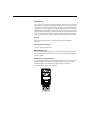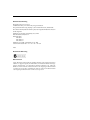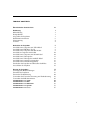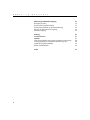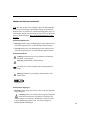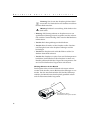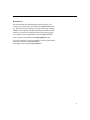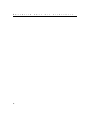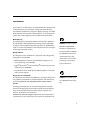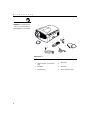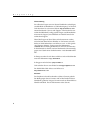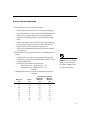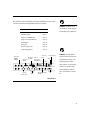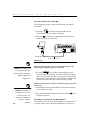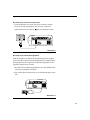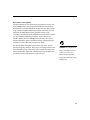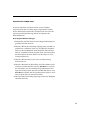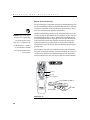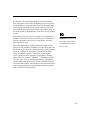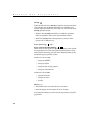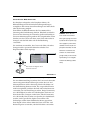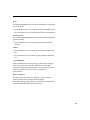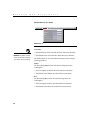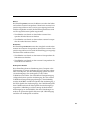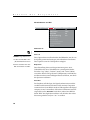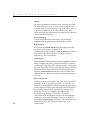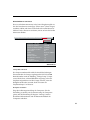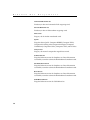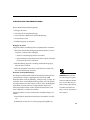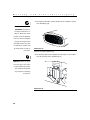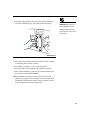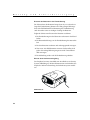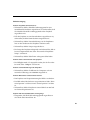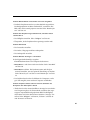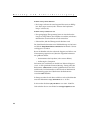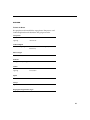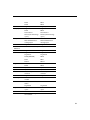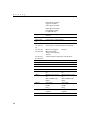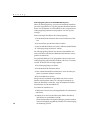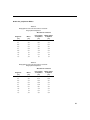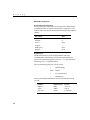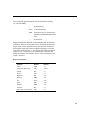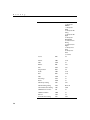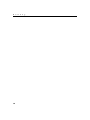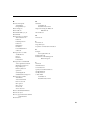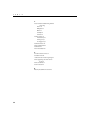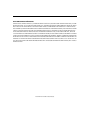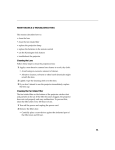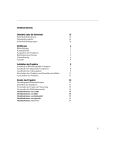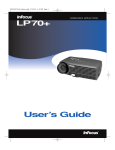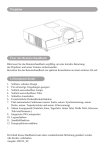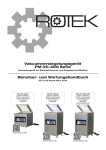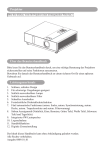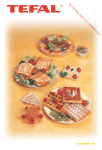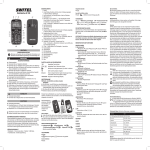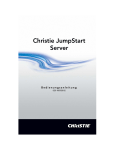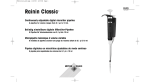Download FCC-Warnung Kanada Sicherheitsanerkennungen EN 55022
Transcript
FCC-Warnung Dieses Gerät wurde getestet und liegt innerhalb der Grenzwerte für ein digitales Gerät der Klasse A gemäß Teil 15 der FCC-Richtlinien. Diese Grenzwerte dienen als angemessenen Schutz gegen gefährliche Interferenz in betrieblichen Einrichtungen. Dieses Gerät erzeugt und verwendet Hochfrequenzenergie und kann gefährliche Interferenzen bei Radio und Fernsehempfang verursachen, wenn es nicht entsprechend den Anleitungen installiert und eingesetzt wird. Der Betrieb dieses Geräts in Wohngegenden wird höchstwahrscheinlich gefährliche Interferenzen verursachen. Der Benutzer muß diese Interferenzen auf eigene Kosten beseitigen. Kanada Dieses digitale Gerät der Klasse A entspricht der kanadischen Richtlinie ICES-003. Sicherheitsanerkennungen UL, CUL, NOM, TÜV und IRAM EN 55022 Warnung Das Gerät ist ein Produkt der Klasse A und kann in Wohngebäuden Funkstörungen verursachen. Der Benutzer muß in diesem Fall u.U. die entsprechenden Maßnahmen ergreifen. Warnhinweis zur Fernbedienung Laserstrahlungsprodukt Klasse 2; Wellenlange 670nm; maximale Ausgabe 1mW. Die Fernbedienung entspricht den anwendbaren Anforderungen von 21 CFR 1040.10 und 1040.11. Die Fernbedienung entspricht den anwendbaren Anforderungen von EN 60 825-1: 1994 +A11. Konformitätserklärung Hersteller: InFocus Corporation 27700B SW Parkway Ave. Wilsonville, Oregon 97070 USA Europäische Niederlassung: Olympia 1, NL-1213 HS Hilversum, Niederlande Wir erklären hiermit, daß der LP925 Projektor den folgenden Richtlinien und Standards entspricht: Richtlinie 89/336/EEC, Amended by 93/68/EEC EMI: EN 55022 (1992) Klasse A EMC: EN 55022 EN 55024 EN 61000-3-2 EN 61000-3-3 Richtlinie 73/23/EEC, Amended by 93/68/EEC Sicherheit: EN 60950: 1992 + A1 + A2 + A3 + A4: 1997 2000 Australische Zulassung Warenzeichen Apple, Macintosh und PowerBook sind Warenzeichen oder eingetragene Warenzeichen von Apple Computer, Inc. IBM und PS/2 sind Warenzeichen oder eingetragene Warenzeichen von International Business Machines, Inc. Microsoft, Windows und PowerPoint sind Warenzeichen oder eingetragene Warenzeichen von Microsoft Corporation. CableWizard, InFocus und LP sind Warenzeichen oder eingetragene Warenzeichen von InFocus Corporation. TABLE OF CONTENTS Überblick über die Sicherheit iii Einführung Bildauflösung Kompatibilität Auspacken des Projektors Richtlinien beim Einsatz Unterstützung Garantie 1 1 1 1 3 4 4 Aufstellen des Projektor Anschluß eines Computers mit VESA-Kabel Anschluß einer USB-Maus Typ B Anschluß eines Computers mit BNC-Kabel Anschluß an Computer mit M1-DA Anschluß eines Computers mit RS-232-Kabel Anschluß eines Videospielers Anschluß eines Videospielers mit BNC-Kabel Anschluß eines externen Lautsprechers Anschluß eines Fernbedienungskabels Einschalten des Projektor und Einstellen des Bildes Ausschalten des Projektor 5 9 9 9 10 10 11 12 13 13 14 15 Einsatz des Projektors Grundlegende Bildeinstellungen Einstellen des Projektors Einsatz der Fernbedienung Verwenden der Tasten der Steuerung und Fernbedienung Verwenden der Bildschirmmenüs Menüfunktionen von Audio Menüfunktionen von Bild Menüfunktionen von Bedienfeld Menüfunktionen von Sprache Menüfunktionen von Status 17 17 18 20 22 25 28 30 33 36 37 i T a ii b l e o f C o n t e n t s Wartung und Fehlerbeseitigung Reinigen der Linse Ersetzen der Projektionslampe Ersetzen der Batterien in der Fernbedienung Einsatz des Sicherheitsverriegelung Fehlerbeseitigung 39 39 39 42 42 43 Anhang Technische Daten Zubehör Aktivierungsbefehle für tragbare Computer und Laptops Videospiegelung bei einem PowerBook-Computer Größe des projizierten Bildes RS232-Anschlußdaten 47 47 48 50 54 55 56 Index 61 ÜBERBLICK ÜBER DIE SICHERHEIT VOR dem Einsatz des neuen Projektors bitte alle Sicherheitshinweise lesen und befolgen. Die Nichtbeachtung der Sicherheitshinweise kann zu einer Feuer- und Stromschlaggefahr sowie zu Verletzungen führen und das Schutzsystem des Geräts beschädigen bzw. beeinträchtigen. Bitte alle Sicherheitshinweise aufbewahren. Sicherheitsdefinitionen: • Warnung: Hiermit wird auf Bedingungen oder Arbeitsweisen aufmerksam gemacht, die zu Verletzungen führen können. • Vorsicht: Hiermit wird auf Bedingungen oder Arbeitsweisen aufmerksam gemacht, die zu Geräteschäden führen können. Sicherheitssymbole: Achtung: Informationen zu einer Funktion im Bedienerhandbuch nachschlagen. Warnung: Heiße Fläche. Nicht berühren. Ein Pfeil, der auf den entsprechenden Projektorbereich zeigt. Warning: Sichtbare Laserstrahlung. Nicht direkt in den Strahl sehen. Sicherheitsbedingungen: • Warnung: Nicht direkt in die Linse sehen, wenn der Projektor eingeschaltet ist. •Warnung: Zum Auswechseln der Lampe den Projektor durch Herausziehen des Netzkabels ausschalten. Um Verbrennungen zu vermeiden, 30 Minuten warten, bevor die Lampenabdeckung geöffnet wird. Alle Anweisungen im Bedienerhandbuch befolgen. iii Ü b e r b l i c k ü b e r d i e S i c h e r h e i t •Warnung: Nur das mit dem Projektor gelieferte Kabel verwenden. Das Netzkabel in eine Steckdose mit Schutzleiteranschluß einstecken. •Warning: Sichtbare Laserstrahlung. Nicht direkt in den Strahl sehen. • Warnung: Alle Wartungsarbeiten am Projektor müssen von qualifiziertem Wartungspersonal ausgeführt werden, anderenfalls wird die Garantie hinfällig. Siehe unten für Kundendienstinformationen. • Vorsicht: Die Lüftungsöffnungen nicht blockieren. • Vorsicht: Keine Getränke auf den Projektor stellen. Verschüt- tete Flüssigkeit kann in den Projektor eindringen und ihn beschädigen. • Vorsicht: Den Projektor nicht auf heiße Flächen stellen. Vor direktem Sonnenlicht schützen. • Vorsicht: Den Projektor wie jedes Gerät mit Glaskomponenten handhaben. Nicht fallenlassen! Den Projektor in einem vom Händler gelieferten Koffer bzw. Tragetasche transportieren. Für eine Liste mit Koffern bzw. Tragetaschen siehe Seite 48. Wichtige Hinweise für den Betrieb Den Projektor nicht auf einem Tischtuch oder einem anderen weichen Tuch abstellen, um ein Blockieren der Öffnungen zu vermeiden. Für den unwahrscheinlichen Fall, daß die Glühlampe zerbricht, den Bereich hinter dem Projektor gründlich säubern und alle Lebensmittelartikel wegwerfen. 6m t (. 2f ) Keine Objekte in diesem Bereich hinter dem Projektor abstellen. iv Kundendienst Bei erforderlicher Kundendienstunterstützung InFocus Customer Service direkt unter der Rufnummer 1-800-799-9911 anrufen. Kostenlose Unterstützung ist montags bis freitags zwischen 6.00 Uhr und 18.00 Uhr (US-Westküstenzeit) erhältlich. In Nordamerika ist abends und am Wochenende Unterstützung gegen eine Gebühr unter der Rufnummer 1-888-592-6800 erhältlich. Oder senden Sie eine E-Mail an [email protected]. In Europa wenden Sie sich bitte an InFocus in den Niederlanden unter der Rufnummer +(31) 35 6474 010. In Singapur rufen Sie bitte +(65) 332-0659 an. v Ü vi b e r b l i c k ü b e r d i e S i c h e r h e i t EINFÜHRUNG Der LP925™ von InFocus® ist ein XGA-Multimedia-Projektor für Festinstallationen. Der Projektor verfügt über einen M1-DAAnschluß für problemlose, integrierte Digital/Analog- und USBKonnektivität. Der Projektor verfügt über bis zu 4 Computereingänge und 3 Videoeingänge sowie ein RS-232-Steuerelement. Bildauflösung Die Auflösung des projizierten Bildes beim LP925 ist 1024x768. Der LP925 kann keine Bildschirmauflösungen über 1280x1024 anzeigen. Falls die Bildschirmauflösung höher als 1280x1024 ist, muß es vor dem Anschließen an den Projektor auf eine niedrigere Auflösung eingestellt werden. HINWEIS: Der LP925 vergrößert 640x480 und 800x600-Bilder automatisch auf 1024x768. Zur Anzeige dieser Bilder mit 640x480 Kompatibilität oder 800x600 muß die Funktion Der Projektor ist mit zahlreichen Computern und Videogeräten kompatibel, einschließlich: “Auto-Größenänderung” abge- • IBM-kompatible Computer (einschließlich Laptops) bis zu ßenänderung” auf Seite 30 für einer Auflösung von 1280x1024. schaltet werden. Siehe “Auto-Grö- genauere Informationen. • Apple® Macintosh®- und PowerBook®-Computer bis zu einer Auflösung von 1280x1024. • Verschiedene VCRs, DVD-Spieler, HDTV-Quellen, Camcorder und Laserdisc-Spieler. Auspacken des Projektors Der Projektor wird mit den in Abbildung 1 gezeigten Komponenten geliefert. Überprüfen Sie die Komponenten auf Vollständigkeit, und wenden Sie sich anderenfalls sofort an Ihren InFocus Händler. HINWEIS: Der Projektor ist mit dem 1080i HDTV-Format kompatibel. Eine Registrierungskarte ist im Verpackungskarton enthalten. Wenn Sie die Registrierung einsenden, erhalten Sie Produktupdates, neueste Informationen und besondere Angebote von InFocus. Sie können auch online bei www.infocus.com/service/register registrieren. Sie nehmen dann automatisch an einer Verlosung von kostenlosen Produkten teil. 1 E i n f ü h r u n g HINWEIS: Der Inhalt des Liefer1 kartons ist je nach bestellter Projektorkonfiguration unterschiedlich. 2 r we po p m co by nd sta ss ne ht ig br eo vid e ez fre 3 e m lu vo r se la ® 6 4 5 ABBILDUNG 1 Inhalt des Lieferkartons 2 1. LP925 Projektor + Linsenabdekkung 4. VESA kable 2. Netzkabel 5. A/V kable 3. Fernbedienung 6. Bedienerhandbuch, CD Steuerung Kontrolleuchte Zoomring Lautsprecher Netzkabel Fokussierungsring ABBILDUNG 2 Seitenansicht Richtlinien beim Einsatz • Nicht direkt in die Projektionslinse sehen, wenn der Projektor eingeschaltet ist. Das helle Licht kann schädlich für die Augen sein. • Die Lüftungsschlitze am Projektor nicht blockieren. Eine Ein- schränkung der Luftzirkulation kann ein Überhitzen und Ausschalten des Geräts zur Folge haben. Bei einem Überhitzen und Ausschalten des Projektor ca. 60 Sekunden warten, bis das Gerät wieder eingeschaltet wird. • Den Projektor wie jedes Gerät mit Glaskomponenten handha- ben. Nicht fallenlassen! • Den Projektor nicht über längere Zeit direktem Sonnenlicht oder extremer Kälte aussetzen. Falls dies passiert ist, muß das Gerät vor dem Einsatz Zimmertemperatur erreichen. • Den Projektor in einem vom Händler gelieferten Koffer bzw. Tragetasche transportieren. Die Teilenummern für diesen Koffer bzw. diese Tasche sind auf Seite 48 aufgeführt. Wenden Sie sich bitte zum Bestellen an Ihren InFocus Händler. 3 E i n f ü h r u n g Unterstützung Sie sollten bei Fragen zuerst in diesem Handbuch nachschlagen, einschließlich der Richtlinien in “Fehlerbeseitigung” auf Seite 43. Oder besuchen Sie auf unserer Website http://www.infocus.com/ service den Bereich “Service and Support”. Hier finden Sie eine technische Bibliothek, häufig gestellte Fragen und Kontaktinformationen für Support, einschließlich ein E-Mail-Formular für technischen Support. Wenn Ihre Fragen auf diese Weise nicht beantwortet werden, rufen Sie bitte Ihren InFocus Händler an. Sie können sich auch direkt an den Kundendienst von InFocus von 6 - 18 Uhr (pazifische Zeitzone) Montag - Freitag unter der Rufnummer 1-800-799-9911 wenden (gebührenfrei in den USA und Kanada). In Nordamerika ist abends und am Wochenende Unterstützung gegen eine Gebühr unter der Rufnummer 1-888-592-6800 erhältlich. In Europa wenden Sie sich bitte an InFocus in den Niederlanden unter der Rufnummer +(31) 35-6474010. In Singapur rufen Sie bitte +(65) 332-0659 an. Oder schicken Sie uns eine E-Mail an [email protected] Die World-Wide Web Adresse von InFocus ist http://www.infocus.com Garantie Der Projektor ist durch beschränkte 2-Jahres-Garantie gedeckt. Die Bedingungen dieser Garantie sind auf der Rückseite dieses Handbuchs gedruckt. Längere Garantien sind von Ihrem InFocus Händler erhältlich. Für die Teilenummer siehe Seite 48. 4 AUFSTELLEN DES PROJEKTOR 1 Den projektor auf eine ebene Fläche stellen. • Der projektor darf maximal 3 m von der Netzversorgung. • Soll die Projektion von hinter einer Durchprojektionswand erfolgen, den projektor hinter der Leinwand aufstellen. Siehe Seite 34 für Informationen zum Umkehren von Bildern. • Wird der projektor an der Decke befestigt, siehe Anleitung im Deckenbefestigungskit-Handbuch. Um das Bild auf den Kopf zu stellen, siehe “Deckenbefestigung” auf Seite 34. Das Deckenbefestigungskit ist getrennt erhältlich (siehe Seite 48). 2 Den projektor im gewünschten Abstand vom Bildschirm aufstellen. • Der Abstand von der Linse des projektor zur Leinwand bestimmt die Größe des projizierten Bildes. Tabelle 1 zeigt projizierte Bildgrößen. Formeln für den Abstand zur Leinwand: Max Abstand (m) = diagonale (m) ÷ .49 Min Abstand (m) = diagonale (m) ÷ .69 HINWEIS: Seite 55 des Anhangs enthält eine ähnliche Tabelle mit den wahlweise erhältlichen Nahund Fernprojektionsobjektive. Tabelle 1: Bildgröße und -breite bei maximaler und minimaler abstand zur leinwand Abstand zur Leinwand Diagonale (m) 7,6 6,1 4,6 3,7 3,1 2,4 1,8 1,5 1,2 Breite (m) 6,1 4,9 3,7 2,9 2,4 2,0 1,5 1,2 ,97 Maximaler Abstand (m) 15,5 12,5 9,5 7,3 6,1 4,9 3,7 3,1 2,4 Mínimaler Abstand (m) 11 8,8 6,7 5,2 4,3 3,7 2,7 2,1 1,8 5 A u f s t e l l e n d e s P r o j e k t o r zoom-einstellbereich: 6,1-4,3m 90º 90º R G BNC s A 0 B BNC R L out R L In R L In G B R In minimaler L: 4,3m maximaler L: 6,1m abstand zwischen Objektiv und Leinwand: L ABBILDUNG 3 Projizierte Bildgröße Wenn die Diagonalgröße des Bildes bekannt ist, können die Breite und Höhe anhand der folgenden Formeln errechnet werden: breite (cm) = diagonael (cm) x 0.8 hohe (cm) = breite (cm) x 0.75 Die Geräte können jetzt angeschlossen werden. 6 Die Schritte zum Anschließen der unterschiedlichen Geräte sind auf den nachstehend aufgeführten Seiten zu finden. HINWEIS: Überprüfen Sie vor Anzuschließendes Gerät Seite Computer mit VESA kabel Seite 9 USB-Maus Typ B Seite 9 Computer mit BNC kabel Seite 9 Computer mit M1-DA kabel Seite 10 RS-232 kabel Seite 10 Videogerät Seite 11 Externe Lautsprecher Seite 13 Fernbedienungskabel Seite 13 Computer RGBHV 5 BNCs Computer Video 2 M1-DA Computer Computer VESA CableWizard R G H V und die Geräte ausgeschaltet sind. fernbedienung composite video CableWizard3 verwendet, einem s-video Video Verbindungs-Hub mit Maus-, S-Video B USB Audio-, Monitor- und ComputeranWired Remote R L R L out In In Audio 1 externe lautsprecher R L Y Cr Cb HINWEIS: Der CableWizardAnschluss wird mit dem optionalen USB CableWizard M1-DA VESA dem Fortfahren, daß der projektor RS232 Serial schlüssen. Der Anschluss ist für In Audio 2 Audio Deckeninstallationen optimiert. Audio 3 Component Video 3 BNCs RS-232 Siehe “Sonderzubehör” auf Seite 48. ABBILDUNG 4 Kontrolleuchte 7 A u f s t e l l e n d e s P r o j e k t o r Der Projektor verfügt uber die folgenden Audio-/Videoeingänge: 8 Quelle Video Audio Computer RGBHV 3 Single-ended analog RGB + 2 H&V sync (5 BNCs) Linker und rechter Kanal (Line-level, 2 RCA) Computer VESA VESA analog RGB (HD-15) Linker und rechter Kanal (Line-level, 2 RCA) Computer M1 M1-DA analog oder digital Linker und rechter Kanal (Line-level, 2 RCA) Computer CableWizard CableWizard-Analog RGB mit CableWizard Component Video Basisband-ComponentVideo (BNC) Linker und rechter Kanal (Line-level, 2 RCA) Composite Video Basisband-CompositeVideo (RCA) Linker und rechter Kanal (Line-level, 2 RCA) S-Video S-video Y/C (4polig, rund) Linker und rechter Kanal (Line-level, 2 RCA) Anschluß eines Computers mit VESA-Kabel Das mitgelieferte VESA-Kabel wird an den 15 poligen High-Density-Anschluß (HD 15) am Projektor angeschlossen. Dieser Eingang wird mit “Computer VESA” bezeichnet. 1 Das Ende desVESA-Computerkabels in die Monitorbuchse stecken. Das Ende des Computerkabels in den Anschluß “VESA” am projektor stecken. HINWEIS: Viele Laptop-Computer schalten den externen Videoport nicht automatisch ein, wenn ein sekundäres Anzeigegerät wie 2 Wenn das Audiosignal des Computers auf dem Projektor abgespielt werden soll, Ein beliebiges Ende des Audiokabels in den Audioanschluß am Computer einstecken. Das andere Ende des Audiokabels in den Anschluß einstecken. In am Projektor z.B. der Projektor angeschlossen wird. Sehen Sie bitte im Handbuch des Computers nach dem Befehl, der den externen Videoport aktiviert. Die Aktivierungsbefehle für einige Laptop-Computer sind im Anhang des vorliegenden Hand- R G BNC s A 0A 0 B BNC R L out R L In R L In G B buchs auf. R In VESA kabel ABBILDUNG 5 Anschluß des VESA-Computerkabels an einen Computer Anschluß einer USB-Maus Typ B Die Maus des Computers kann über das Tastenfeld oder die Fernbedienung des Projektors gesteuert werden. Hierzu ein USBMauskabel am USB-Anschluß des Projektors (Abbildung 8 auf Seite 10) und am USB-Anschluß des Computers anschließen. Diese Funktion ist nur für RGBHV- und VESA-Quellen für PCs erhältlich und wird nicht von der Macintosh-Plattform unterstützt. Menüoptionen für eine USB-Maus Typ B sind auf Seite 37 zu finden. Anschluß eines Computers mit BNC-Kabel Dieser Eingang wird mit “Computer RGBHV” bezeichnet. BNCKabel in die entsprechenden Projektoranschlüsse einstecken. 9 A u f s t e l l e n d e s P r o j e k t o r Anschluß an Computer mit M1-DA Dieser Eingang wird mit “Computer M1 analog oder digital” bezeichnet. des M1-DA-Computerkabel in den 1 Das Ende Anschluß M1-DA am Projektor einstecken. des M1-DA-Computerkabel in den Videoan2 Das Ende schluß am Computer einstecken. R G BNC s A 0 B BNC R L out R L In R L In G B R In USB mause M1-DA computer kabel ABBILDUNG 6 Anschluß des M1-DA-Computerkabels an einen Computer HINWEIS: Eine USB-Maus wird nur auf Computern unterstützt, auf denen Windows 98, Windows 2000, und Apple OS 8.5 ausgeführt wird. Wenn die Maus des Computers von der Fernbedienung oder der Steuerung des Projektors gesteuert werden soll: des M1-DA-Computerkabels in den 1 Das Ende Mausanschluß am Computer einstecken. Falls Ihr Computer über einen PS/2-Mausanschluss verfügt, jedoch keinen USBMausanschluss hat, können Sie den optionalen CableWizard3 erwerben, der über einen PS/2-Mausanschluss verfügt. Wenn das Audiosignal des Computers auf dem Projektor abgespielt werden soll: HINWEIS: Die USB-Maus ist “hot-pluggable”, d.h. nach dem Einstecken der Maus ist im 1 Ein beliebiges Ende des Audiokabels in den Audioanschluß am Computer einstecken. 2 Das andere Ende des Audiokabels in den Anschluß Projektor einstecken. In am Gegensatz zur USB-Maus ein Neustart des Computers 10 erforderlich. Anschluß eines Computers mit RS-232-Kabel Der projektor kann mit einem RS-232-Kabel vom Computer aus gesteuert werden. Siehe “RS232-Anschlußdaten” auf Seite 56. Anschluß eines Videospielers 1 Wenn der Videospieler einen runden, einpoligen CompositeVideo-Anschluß verwendet, wird nur das mit dem projektor mitgelieferte A/V-Kabel benötigt. • Wenn der Videospieler einen runden, vierpoligen S-Video- Anschluß verwendet, wird zusätzlich zum A/V-Kabel ebenfalls ein S-Video-Kabel benötigt. Das S-Video-Kabel ist getrennt erhältlich. (Siehe “Zubehör” auf Seite 48.) 2 Den gelben Anschluß des A/V-Kabels in die Buchse “videoout” am Videospieler einstecken. Diese Buchse ist unter Umständen mit “To Monitor“ gekennzeichnet. • Wird ein S-Video-Kabel verwendet, das Kabel in den Anschluß “s-video out” am Videospieler einstecken (Abbildung 8). HINWEIS: HDTV-Quellen werden mit dem Computerkabel an den Projektor angeschlossen. Die Quellen werden nicht mit einem Com- 3 Den anderen gelben Anschluß in den Composite-Anschluß auf der Rückseite des projektoreinstecken. posite- oder S-Video-Kabel angeschlossen. • Wird ein S-Video-Kabel verwendet, das andere Kabelende in den Anschluß “s-video” am projektor einstecken (Abbildung 8). R G BNC s A 0 B BNC R L out R L In R L In G B R In A/V cable ABBILDUNG 7 Anschluß des projektor an einen Videospieler mit einem standardmäßigen A/V-Kabel 11 A u f s t e l l e n d e s P r o j e k t o r A 0 R G BNC s A 0 B BNC R L out R L In R L In G B R In S-video-kabel audio/video-kabel ABBILDUNG 8 Anschluß des projektor an einen Videospieler mit einem S-Video-Kabel und den AudioAnschlüssen am standardmäßigen A/V-Kabel 4 Den weißen Anschluß des A/V-Kabels in die linke mit “audio out” gekennzeichnete Buchse am Videospieler stecken. Den roten Kabelanschluß in die rechte mit “audio out” gekennzeichnete Buchse am Videospieler stecken. • Bei einem S-Video-Kabel werden die gelben Anschlüsse am VORSICHT: Falls Ihr Videospieler zusätzlich über einen mit “video out” gekennzeichneten Koaxialkabelanschluß verfügt, darf dieser nicht für den Anschluß des projektor verwendet werden. A/V-Kabel nicht verwendet (Abbildung 8). 5 Die anderen weißen und roten Anschlüsse des A/V-Kabels in die linken und rechten mit “audio in” gekennzeichneten Buchsen am projektor stecken. Der projektor ist mit den verbreitetsten Videostandards (NTSC, NTSC 4.43, PAL, PAL-M, PAL-N, PAL-60 und SECAM) kompatibel und stellt sich zur Leistungsoptimierung des eingehenden Videosignals automatisch ein. Der Videostandard läßt sich ebenfalls manuell auf dem Menü Control Panel (Bedienfeld) des projektor einstellen (siehe “Video-Standard” auf Seite 33.) Die Eingangssignale für SECAM, PAL-M, und PAL-N sind anderen Signalen ähnlich; der Videostandard muß daher manuell eingegeben werden. Anschluß eines Videospielers mit BNC-Kabel Dieser Eingang wird mit “Component Video” bezeichnet. BNCKabel in die entsprechenden Projektoranschlüsse einstecken. 12 Anschluß eines externen Lautsprechers • Zum Anschließen von einem oder zwei externen Lautspre- chern die Lautsprecherkabel in die zwei mit “audio out“ gekennzeichneten Anschlüsse R Out am projektor stecken. G BNC s A 0 B BNC R L R L out R L In In G B R In ABBILDUNG 9 Anschluß eines externen Lautsprechers Anschluß eines Fernbedienungskabels Falls der projektor das Signal der Fernbedienung nicht empfangen kann (z.B. bei Einsatz einer Rückprojektion), muß die Fernbedienung direkt mit ein optionales Fernbedienungskabel an den projektor angeschlossen werden. 1 Das Ende des Fernbedienungskabels in den Anschluß Fernbedienung am projektor einstecken. 2 Das andere Ende in die Buchse an der Fernbedienung einstekken. R G BNC R L R L In R L In G B R In volume laser brightness freeze comp standby video out power s A 0 B BNC ABBILDUNG 10 Anschluß des Fernbedienungskabels 13 A u f s t e l l e n d e s P r o j e k t o r Einschalten des Projektor und Einstellen des Bildes 1 Die Linsenabdeckung entfernen. HINWEIS: Nur das mit dem projektor mitgelieferte Netzkabel verwenden. 2 Das Netzkabel in den projektor und dann in eine Steckdose einstecken. Eine Sammelschiene mit Überspannungsschutz wird empfohlen, wenn Überspannungen häufig auftreten. 3 Den projektor einschalten. • Die LED “Power” (Stromversorgung) blinkt grün, bis die Software initialisiert ist. Nach der Initialisierung leuchtet die LED stetig grün auf. 4 Den Videospieler einschalten, falls einer angeschlossen ist. • Die Taste video auf der Fernbedienung oder die Taste source HINWEIS: Wenn Sie den Computer zum ersten Mal an den Projektor anschließen, wird u.U. eine Meldung angezeigt, daß neue Hardware gefunden wurde. Der Hardware-Assistent kann angezeigt werden. Verwenden Sie den auf der Tastatur drücken, um das Bild vom Videospieler anzuzeigen. (Sie können eine Standardquelle auswählen, um festzulegen, welche Quelle der Projektor beim erstmaligen Einschalten zuerst auf ein aktives Videosignal überprüfen soll.) • Die Tasten volume auf der Fernbedienung oder der Tastatur drücken, um die Lautstärke einzustellen. 5 Den Computer einschalten. Assistenten, um den richtigen Treiber zu laden (der Computer sieht den Projektor als Plug & Play-Bildschirm an. • Das Computerbild sollte auf der Projektionsleinwand angezeigt werden. Die Taste comp auf der Fernbedienung oder die Taste source auf der Tastatur drücken, um das Bild vom Computer anzuzeigen • Weitere Einstellungen am Bild können über die Bildschirm- HINWEIS : Bei manchen Computern ist die Einschaltfolge der Geräte sehr wichtig. Der Computer sollte immer ZULETZT eingeschaltet werden. Alle anderen Geräte (einschließlich Monitor) sollten immer vor dem Computer eingeschaltet werden.. 14 menüs des projektor erfolgen. Zum Öffnen der Menüs die Taste menu auf der Fernbedienung oder der Tastatur drükken. Weitere Informationen zu den Menüs sind auf Seite 25 zu finden. Ausschalten des Projektor Soll der Projektor für eine kurze Zeit ausgeschaltet werden, die Taste standby auf der Steuerung oder Fernbedienung drücken. Dadurch wird auf dem Bildschirm 15 Minuten lang nichts angezeigt, aber der Projektor bleibt eingeschaltet (die Dauer des Projektors im Standby-Modus kann geändert werden; siehe “Standby” auf Seite 34). Nach 15 Minuten schaltet sich die Lampe aus (der Projektor bleibt eingeschaltet). Zum Verlassen des Standby-Modus die Taste standby einmal drücken. (Es dauert mehrere Sekunden, bis die Projektionslampe vollständig eingeschaltet ist und das Bild erneut projizieren kann.) Um den Projektor komplett auszuschalten, die Taste “Power” (Stromversorgung) drücken. Die Lampe wird ausgeschaltet, und die LED blinkt orange. Die Lüfter laufen weiterhin, um den Projektor abzukühlen. Nach dem Abkühlen wird der Projektor ausgeschaltet, und die LED leuchtet stetig grün auf. HINWEIS: Die Lebensdauer der Lampe wird verlängert, wenn der Projektor erst nach ca. einer Minute nach dem Ausschalten ausgesteckt wird, damit die Lampe abkühlen kann. 15 A 16 u f s t e l l e n d e s P r o j e k t o r EINSATZ DES PROJEKTORS In diesem Abschnitt wird beschrieben, wie der Projektor eingesetzt wird und wie Änderungen vorgenommen werden. Dieser Abschnitt dient ebenfalls als Referenz für die Tasten der Steuerung und Fernbedienung und für die Optionen der Bildschirmmenüs. Grundlegende Bildeinstellungen 1 Sicherstellen, daß die Geräte in der richtigen Reihenfolge eingeschaltet wurden (Seite 14). 2 Wenn das Bild nicht vollständig angezeigt wird, das Bild vergrößern bzw. verkleinern (Seite 18), die Höhe des Projektors (Seite 18) oder die Bildmitte durch Verändern der horizontalen bzw. vertikalen Position einstellen (Seite 32). Sicherstellen, daß der Projektor in einem Winkel von 90º relativ zur Leinwand positioniert ist. 3 Wenn das Bild unscharf ist, die Linse zur Fokussierung drehen (Seite 18). 4 Wenn das Bild nach der Einstellung des Fokus flimmert oder unscharfe vertikale Streifen aufweist, Auto-Bild aus- und wieder einschalten, um die automatische Synchronisation und Spur rückzusetzen (Seite 30). Falls das Bild nicht besser wird, Auto-Bild ausschalten und die Synchronisation (Seite 31) und/ oder die Spur (Seite 32) manuell einstellen. 5 Wenn die Farbe nicht richtig angezeigt werden, die Helligkeit einstellen (Seite 26). 17 E i n s a t z d e s P r o j e k t o r s Einstellen des Projektors Zur Fokussierung des Bildes drehen, bis das Bild scharf eingestellt ist. Zum Vergrößern des Bildes den Zoomring drehen. Hierdurch wird die Bildgröße eingestellt, ohne die Fokussierung zu verändern. zoomring fokussierungsring ABBILDUNG 11 Fokussierungsring und zoomring Erhöhen des Projektors: 1 Die Schnellauslösetaste gedrückt halten. 2 Wenn der Projektor die gewünschte Höhe hat, die Taste loslassen und den Höhenverstellfuß in der Position einrasten lassen. Falls erforderlich, den Nivellierknopf zur Winkeleinstellung des projizierten Bildes verwenden. 18 Schnellauslösetaste selbsteinrastenden zur Höheneinstellung ABBILDUNG 12 Einstellen der Höhe des Projektors R G BNC A 0 B BNC R L out s R L In R L In G B R In ABBILDUNG 13 Nivellierknopf 19 E i n s a t z d e s P r o j e k t o r s Einsatz der Fernbedienung Zur Steuerung der Computermaus über die Fernbedienung oder das Tastaturfeld des Projektors, muß der Mausanschluss mit dem Computer verbunden werden (siehe Seite 10 und Seite 9). Wird nicht von der Macintosh-Plattform unterstützt. HINWEIS: Wenn mit der Fernbedienung für einen Signalempfang nicht auf den projektor gezeigt werden kann — beispielsweise bei einer Rückprojektion — schließen Sie ein Fernbedienung mit Hilfe des Fernbedienungskabels direkt an den Projektor. Mit der Fernbedienung direkt auf die Projektionsleinwand oder auf die Vorderseite bzw. Rückseite des projektor zeigen. Der optimale Betriebsbereich ist ca.12 m. Wenn mit der Fernbedienung auf die Projektionsleinwand gezeigt wird, darf der Abstand zur Leinwand und zurück zum projektor maximal 12 m betragen. Optimale Ergebnisse werden erzielt, wenn mit der Fernbedienung direkt auf die Vorderseite bzw. die Rückseite des projektor gezeigt wird. Der Projektor wird mit einer funktionseumfassende Fernbedienung mit Laserzeiger enthalten (eine Beschreibung der Tasten ist auf Seite 22 zu finden). Die Fernbedienung hat eine Disk-Maus und zwei Maustasten, die sich jeweils oben und unten befinden. . lasertaste disk-maus rechte Maustasten linke Maustasten ABBILDUNG 14 Fernbedienung 20 Das Drücken auf eine beliebige Stelle auf der Kante der DiskMaus bewegt den Cursor auf dem Bildschirm. Der Cursor kann durch Drücken der entsprechenden Kante auf der Disk entlang eines beliebigen Winkels bewegt werden. Wenn Sie disk-maus auf der Fernbedienung drücken, leuchtet die Fernbedienung auf. Das Licht erlischt nach 10 Sekunden, wenn keine Tasten gedrückt werden. Die Lasertaste aktiviert einen Laserstrahl, der als Zeigegerät verwendet werden kann. Um den Laser einzusetzen, halten Sie die Lasertaste gedrückt. Der Laser wird ausgeschaltet, wenn die Taste losgelassen wird. WARNUNG: Sie dürfen nicht in die Laseröffnung sehen oder den Laserstrahl auf sich oder andere Wenn Sie Präsentationen in Microsoft® PowerPoint® erstellen, können Sie sich im Modus “SlideShow” mit den Maustasten der Fernbedienung durch die Präsentation bewegen. Um PowerPoint für dieses Verfahren zu konfigurieren, wählen Sie im Menü “Tools” den Befehl “Options”, klicken Sie auf das Register “View”, deaktivieren Sie die Option “Popup Menu on Right Mouse Click” im Abschnitt “SlideShow”, und klicken Sie dann auf “OK”. Wenn Sie sich anschließend im Modus “SlideShow” von PowerPoint befinden, können Sie mit der linken Maustaste das nächste Dia aufrufen, während Sie mit der rechten Maustaste zum vorangegangenen Dia zurückkehren (andere PowerPointModi sind hiervon nicht betroffen). Personen richten. 21 E i n s a t z d e s P r o j e k t o r s Verwenden der Tasten der Steuerung und Fernbedienung Während der Anzeige der Menüs fungieren die Tasten volume, source und standby auf der Steuerung als Navigationstasten. Siehe “Verwenden der Bildschirmmenüs” auf Seite 25. power menu source volume - volume + standby linke Maustaste ABBILDUNG 15 Steuerung ABBILDUNG 16 Fernbedienung 22 rechte Maustaste Brightness (Helligkeit) + or Eine Einstellung der Helligkeit erhellt bzw. verdunkelt das Bild. • Zum Verdunkeln des Bildes die Taste - drücken. • Zum Erhellen des Bildes die Taste + drücken. Freeze (Anhalten) (Fernbedienung) Die Taste Freeze hält das projizierte Bild an („friert“ das Bild ein). Mit dieser Taste wird ein Bild in einem Video bzw. ein Computerbild angehalten. Der projektor hält das Bild an, während der Videospieler oder Computer mit dem Abspielen fortfährt. Das Anhalten der Bilder ermöglicht andere Operationen auf dem Computer, die Zuschauer nicht sehen. Das erneute Drücken von Freeze stellt das normale Bild wieder her. Laser (Fernbedienung) Die Lasertaste aktiviert einen Laserstrahl, der als Zeigegerät verwendet werden kann. Um den Laser einzusetzen, halten Sie die Lasertaste gedrückt. Der Laser wird ausgeschaltet, wenn die Taste losgelassen wird. Menu (Menü) Zum Öffnen der Bildschirmmenüs die Taste Menu drücken. Die Taste Menu erneut drücken, um die Bildschirmmenüs zu schließen. Beim Schließen der Menüs werden alle Änderungen gespeichert. Weitere Informationen zu den Bildschirmmenüs sind auf Seite 25 zu finden. Power Mit der Taste "Power" (Stromversorgung) wird der Projektor einund ausgeschaltet. Wenn der Projektor eingesteckt wird, leuchtet die LED “Power” auf. Wenn die Taste “Power” gedrückt wird, blinkt die LED grün. Die Lampe wird dann eingeschaltet, und die LED leuchtet stetig grün auf. Um den Projektor komplett auszuschalten, die Taste “Power” (Stromversorgung) drücken. Die Lampe wird ausgeschaltet, und die LED blinkt orange. Die Lüfter laufen weiterhin, um den Projektor abzukühlen. Nach dem Abkühlen wird der Projektor ausgeschaltet, und die LED leuchtet stetig grün auf. 23 E i n s a t z d e s P r o j e k t o r s Standby Durch Drücken der Taste Standby werden die Anzeige und Audio ausgeschaltet und der Bildschirm bleibt fuer 15 Minuten leer. Nach 15 Minuten schaltet sich die Lampe aus, falls keinedie Taste Standby gedrückt wurde. • Wird die Taste Standby innerhalb von 15 Minuten gedrückt, kehrt der projektor sofort in den Normalbetrieb zurück. • Wird Taste standby nicht erneut gedrückt, schaltet sich die Lampe nach 15 Minuten aus. Source (Steuerung) oder Comp and Video (Fernbedienung) Wenn mehr als eine Quelle (Computer und Video) an den Projektor angeschlossen ist, kann die Quelle durch Drücken der Taste source auf der Steuerung oder der Taste comp oder video auf der Fernbedienung ausgewählt werden. Drücken der Taste comp: • Computer RGBHV • Computer VESA • Computer M1 Analog/Digital • Computer CableWizard Drücken der Taste video: • Component Video • Composite Video • S-Video Volume + or • Zum Erhöhen der Lautstärke die Taste + drücken. • Zum Verringern der Lautstärke die Taste - drücken. Lautstärkeeinstellungen werden für jede angeschlossene Quelle gespeichert. 24 Verwenden der Bildschirmmenüs Der Projektor verfügt über sechs Dropdown-Menüs, die Bildeinstelllungen und zahlreiche Einstellungsänderungen ermöglichen. Die meisten dieser Einstellungen sind nicht direkt über die Steuerung möglich. Zum Öffnen der Bildschirmmenüs die Taste menu auf der Steuerung oder Fernbedienung drücken. Hierdurch werden die Tasten auf der Steuerung für Lautstärke, Quelle und Standby in Tasten zur Menünavigation geändert. Die entsprechenden Tasten drücken, um den Cursor nach oben, unten, links oder rechts zu bewegen, oder die Disk-Maus auf der Fernbedienung verwenden. Um ein Menü auszuwählen, den Cursor nach links oder rechts bewegen und das gewünschte Menü hervorheben. Das Dropdown-Menü wird angezeigt. menu > source volume - volume + Anzeige> Audio Bild Bedienfeld Helligkeit Kontrast Farbton Farbe die Farbtemperatur Schärfe Leerer Bildschirm blau Alles zurücksetzen Sprache Status HINWEIS: Manche Menüelemente werden zur bestimmten Zeiten grau angezeigt. Dies bedeutet, daß das Element für Ihr Setup nicht verfügbar ist (z.B. die Videostandards sind nicht auf die Computerquelle anwendbar) oder daß das Element erst aktiviert wird, nachdem eine andere Auswahl getroffen wurde (z.B. die manuelle Spureinstellung ist erst verfügbar, nachdem Auto-Bild ausgeschaltet wurde). Diese Tasten zur Navigation durch standby die Menüs verwenden ABBILDUNG 17 Navigationstasten der Steuerung und Dropdown-Menüs Um eine Menüeinstellung zu ändern, den Cursor nach oben oder unten zum gewünschten Feld bewegen, indem die Auf- und Abwärtspfeiltasten auf der Steuerung oder die Disk-Maus auf der Fernbedienung benutzt werden. Das ausgewählte Element wird hervorgehoben, und dann die linke oder rechte Maustaste verwenden, um eine Einstellung zu ändern. Einige Untermenüs, wie z.B. Helligkeit, bestehen aus Schiebereglern, mit denen ein Wert erhöht oder verringert werden kann; andere Untermenüs, wie z.B. Standby-Zeit, bestehen aus Optionen, die durchblättert werden, um die gewünschte Option auszuwählen. Alle Änderungen werden beim Schließen der Menüs gespeichert. Zum Zugriff auf ein anderes Menü die Tasten zur Links- und Rechtsnavigation verwenden, oder die Disk-Maus verwenden. 25 E i n s a t z d e s P r o j e k t o r s Menüfunktionen von Anzeige > Anzeige> Audio Bild Bedienfeld Helligkeit Kontrast Farbton Farbe die Farbtemperatur Schärfe Leerer Bildschirm blau Alles zurücksetzen Sprache Status ABBILDUNG 18 Menüfunktionen von Anzeige Helligkeit Eine Einstellung der Helligkeit ändert die Intensität des Bildes. • Zum Verdunkeln des Bildes die linke Maustaste drücken. • Zum Erhellen des Bildes die rechte Maustaste drücken. Kontrast Die Bedienelemente für Kontrast steuern den Unterschied zwischen den hellsten und den dunkelsten Bereichen des Bildes. Die Kontrasteinstellung ändert den Anteil von Schwarz und Weiß in einem Bild. • Zum Verringern des Kontrasts die linke Maustaste drücken. • Zum Erhöhen des Kontrasts die rechte Maustaste drücken. Hierdurch werden die Schwarztöne schwärzer und die Weißtöne weißer angezeigt. Farbton Die Einstellung Farbton ändert den Rot/Grün-Farbausgleich im projizierten Bild. • Die linke Maustaste zur Erhöhung des Grünanteils im Bild drücken. • Die rechte Maustaste zur Erhöhung des Rotanteils im Bild drücken. 26 Farbe Die Einstellung Farbe ändert ein Schwarzweißbild zu einem Bild mit satten Farbe. • Die linke Maustaste zur Verringern der Farbe im Bild drücken. • Die rechte Maustaste zur Erhöhung der Farbe im Bild drücken. Farbtemperatur Die Einstellung Farbtemperatur ändert den Rot-Farbausgleich im projizierten Bild. • Die rechte Maustaste zur Erhöhung des Rotanteils im Bild drücken. Schärfe • Die linke Maustaste zur Verringern der Schärfe im Bild drük- ken. • Die rechte Maustaste zur Erhöhung der Schärfe im Bild drük- ken. Leerer Bildschirm Mit Leerer Bildschirm wird festgelegt, welche Farbe angezeigt wird, wenn keine aktive Quelle vorhanden ist und sich der Projektor im Standby-Modus befindet. Auf die linke oder rechte Maustaste klicken, um zwischen Blau und Schwarz umzuschalten. Alles zurücksetzen Die linke oder rechte Maustaste drücken, um alle Optionen (außer Sprache, Videostandard, Rück-Projektion, Deckenbefestigung, Plug and Play, und Standby) in allen Menüs auf ihre Standardeinstellungen rückzusetzen. 27 E i n s a t z d e s P r o j e k t o r s Menüfunktionen von Audio Anzeige > Audio > Bild Bedienfeld Sprache Lautstärke Höhen Bass Balance Ausblenden Audioquellen Audioquellen 1 Status ABBILDUNG 19 Menüfunktionen von Audio Lautstärke • Zum Reduzieren der Lautstärke die linke Maustaste drücken. HINWEIS: Das Ändern der Lautstärke über das Menü entspricht dem Ändern über die Steuerung. • Zum Erhöhen der Lautstärke die rechte Maustaste drücken. Die Änderungen an der Lautstärkeeinstellung werden für jede Quelle gespeichert. Höhen Die Einstellung Höhen steuert die höheren Frequenzen der Audioquelle. • Zum Verringern der Höhen die linke Maustaste drücken. • Zum Erhöhen der Höhen die rechte Maustaste drücken. Bass Die Einstellung Bass steuert die unteren Frequenzen der Audioquelle. • Zum Verringern der Bässe die linke Maustaste drücken. • Zum Erhöhen der Bässe die rechte Maustaste drücken. 28 Balance Die Einstellung Balance steuert die Balance zwischen den linken und rechten externen Lautsprechern. Wenn keine externen Lautsprecher angeschlossen sind, wird sie grau angezeigt und kann nicht hervorgehoben werden. Die Einstellung der Balance wird auf alle angeschlossenen Quellen angewendet. • Zum Erhöhen von Sound aus dem linken externen Laut- sprecher die linke Maustaste drücken. • Zum Erhöhen von Sound aus dem rechten externen Lautspre- cher die rechte Maustaste drücken. Ausblenden Die Einstellung Ausblenden steuert den Ausgleich zwischen den internen und externen Lautsprechern. Wenn keine externen Lautsprecher angeschlossen sind, wird die Einstellung grau angezeigt und kann nicht markiert werden. • Zum Erhöhen von Sound aus den internen Lautsprechern die linke Maustaste drücken. • Zum Erhöhen von Sound aus den externen Lautsprechern die rechte Maustaste drücken. Audioquellen-Auswahl Diese Einstellung dient zur Zuordnung eines Computer- oder Videoeingangs zu einem Audioeingang. Der Computer verfügt über vier Computer- und drei Videoeingänge, jedoch nur über vier Audioeingänge. Die Audioquelle 1, 2 oder 3 bzw. CableWizard auswählen. (Der CableWizard-Computereingang verfügt über keinen separaten Audioeingang. Der Ton wird im CableWizard-Computereingang übertragen.) Standardmäßig werden die RGBHV- und M1-DA-Quellen dem Audioeingang 1, die VESA-Quelle dem Audioeingang 2, die CableWizard-Quelle dem CableWizard und alle Videoquellen dem Audioeingang 3 zugeordnet. (Abbildung 8 auf Seite 10 zeigt die beschrifteten Audioeingänge am Anschlußfeld.) Um diese Zuordnungen zu ändern, die gewünschte Quelle aktivieren (z.B. VESA-Eingang) und dann eine Audioquelle auswählen. 29 E i n s a t z d e s P r o j e k t o r s Menüfunktionen von Bild Anzeige Audio > Bild > Bedienfeld Sprache Overscan ein Bildposition oben Auto-Bild ein Größenänderung ein Manual sync Manual spur Horizontal position Vertical position Zoom Status ABBILDUNG 20 Menüfunktionen von Bild Overscan HINWEIS: Einige Bildschirmschoner stehen mit “Auto-Bild” in Konflikt. Den Bildschirmschoner bei Problemen ausschalten und “AutoBild” aus-und wieder einschalten. Diese Option dient zum Zuschneiden der Bildränder, um die von der Quelle generierten Störungen an den Rändern zu entfernen. Diese Option ist nur für Videoquellen verfügbar. Bildposition Diese Einstellung dient zur Neupositionierung eines 16x9Videobildes oder eines Videobildes im systemeigenen Modus. Zwischen “top” (oben), “bottom” (unten) und “center” (Mitte) auswählen. Hierzu “Image Position” (Bildposition) in den Menüs markieren und mit einer beliebigen Maustaste klicken, um durch die Optionen zu blättern. Auto-Bild Der Projektor stellt die Spur, die Signalsynchronisation und die vertikale und horizontale Position bei den meisten Computern automatisch ein (Auto-Bild ist nicht auf Videoquellen oder digital computer sources anwendbar). Sollen diese Funktionen manuell eingestellt werden, Auto-Bild ausschalten, indem Auto-Bild im Menü “Bild” hervorgehoben und dann auf die linke oder rechte Maustaste gedrückt wird, um “aus” zu wählen. 30 Auto-Größenänderung Diese Option funktioniert unterschiedlich für Computer- und Videoquellen. Bei Computerquellen ändert “Resize” (Größenänderung) die Größe des Bildes automatisch mittels einer maßstäblichen Vergrößerung oder Verkleinerung. Diese Option ist nur auf Bilder anwendbar, die eine andere Auflösung als die systemeigene des Projektors haben. Wenn “Resize” (Größenänderung) eingeschaltet ist, optimiert der Projektor das Bild relativ zum Computerbildschirm. Wenn “Resize” (Größenänderung) ausgeschaltet ist, wird das Bild möglicherweise entweder abgeschnitten oder nur einen Teil des Bildschirms einnehmen. “Resize” (Größenänderung) wird ausgeschaltet, indem diese Option im Menü “Image” (Bild) hervorgehoben, die linke oder rechte Maustaste geklickt und “off” (aus) gewählt wird. HINWEIS: Wenn Sie eine HDTVQuelle anschließen, zeigt der Projektor das Bild automatisch im Format 16 x 9 anbel an. Bei Videoquellen ermöglicht “Resize” (Größenänderung) die Auswahl von vier verschiedenen Größenänderungsoptionen. Die Standardvorgabe ist “Standard”. “Standard” ändert die Originalbildgröße auf eine Größe für einen Bildschirm mit standardmäßigem Bildseitenverhältnis von 4 x 3. “Widescreen Letterbox” (letterboxed Breitwand) erhält das Bildseitenverhältnis von 16 x 9 der Originalversion, zeigt das Bild jedoch auf einer Fläche von 4 x 3, so dass schwarze Balken am oberen und unteren Bildrand erscheinen. “Enhanced Widescreen” (verbesserte Breitwand) erhält ebenfalls das Bildseitenverhältnis der Originalversion und wird mit für Breitwand-TVs verbessertem Inhalt verwendet. Diese Option zeigt gegenüber “Widescreen Letterbox” mehr Details. “Native” (systemeigen) reduziert die Größe “Standard”, um die Höhe auf “Enhanced Widescreen” (verbesserte Breitwand) anzupassen Manual sync Der Projektor stellt die Signalsynchronisation bei den meisten Computern automatisch ein. Wenn das projizierte Computerbild jedoch verwaschen oder streifig aussieht, sollte Auto-Bild ausund dann wieder eingeschaltet werden. Wenn das Bild immer noch nicht akzeptabel ist, die Signalsynchronisation manuell einstellen: 31 E i n s a t z d e s P r o j e k t o r s 1 Auto-Bild ausschalten. 2 Manual sync hervorheben, und die linke bzw. rechte Maustaste wiederholt drücken, bis das Bild scharf und ohne Streifen angezeigt wird. Manual spur HINWEIS: Die Tasten Manual sync, Manual spur, Horizontal position und Vertical position sind nur für Computerquellen verfügbar. Der Projektor stellt diese Optionen bei Videoquellen und Digital Computerquellen automatisch ein. Die Spurfunktion stellt den Projektor darauf ein, daß das Videosignal mit dem des Computers übereinstimmt. Der Projektor stellt die Spur normalerweise automatisch beim Anschließen des Computers ein. Wenn auf der Anzeige jedoch verschwommene, vertikale Linien in gleichen Abständen abgebildet sind oder das projizierte Bild zu breit oder zu schmal für den Bildschirm ist, sollte Auto-Bild aus- und dann wieder eingeschaltet werden. Wenn das Bild immer noch nicht akzeptabel ist, sollte die Spur manuell eingestellt werden: 1 Auto-Bild ausschalten. 2 Manual spur hervorheben, und die linke bzw. rechte Maustaste wiederholt drücken, bis die verschwommenen, vertikalen Streifen verschwunden sind. Horizontal position Zum manuellen Einstellen der horizontalen Position wie folgt vorgehen: 1 Auto-Bild ausschalten. 2 Horizontal position hervorheben, und zum Verschieben des Bildes nach rechts die linke Maustaste bzw. zum Verschieben des Bildes nach links die rechte Maustaste drücken. Beim Ausschalten des Projektors werden die Positionsänderungen gespeichert. Vertical position Zum manuellen Einstellen der vertikalen Position wie folgt vorgehen: 1 Auto-Bild ausschalten. 2 Vertical position hervorheben, und zum Verschieben des Bildes nach unten die linke Maustaste bzw. zum Verschieben des Bildes nach oben die rechte Maustaste drücken. 32 Beim Ausschalten des Projektors werden die Positionsänderungen gespeichert. Zoom Diese Option ermöglicht das digitale Zoomen des Bildes. “Zoom” markieren und dann eine beliebige Maustaste drücken. Auf dem Bildschirm wird ein Rechteck eingeblendet. Die Pfeiltasten auf dem Tastenfeld oder die Disk-Maus auf der Fernbedienung verwenden, um das Rechteck in den zu vergrößernden Bereich zu verschieben, und dann mit der rechten (nicht der linken) Maustaste klicken. Das Bild wird vergrößert. Um weiter zu zoomen, die rechte Maustaste drücken, das Rechteck zum gewünschten Bereich verschieben und dann erneut die rechte Maustaste drücken. Bis zu dreimal kann gezoomt werden. Um das Bild zur Normalansicht zurückzukehren, die linke Maustaste drücken. Das Zoom-Rechteck wird angezeigt. Um das Zoomen abzubrechen, ein beliebiges Menü aktivieren. HINWEIS: Die Zoom-Funktion steht nur bei aktivierter Computerquelle zur Verfügung und ist nicht für Videoquellen verfügbar. Menüfunktionen von Bedienfeld Anzeige Audio Bild > Bedienfeld> Sprache Status Video-Standard 1 minute Standby Deckenbefestigung ein ein Rück-Projektion Standardquelle Computer RGBHV Autom. Quellenwahl ein Plug and Play aus USB:Maus Taste links/rechts USB:Verhindert Screen Saver aus Meldungen anzeigen ein Start Bildschirm ein ABBILDUNG 21 Menüfunktionen von Bedienfeld Video-Standard Wenn Auto eingeschaltet ist, wählt der Projektor den Videostandard (NTSC, NTSC 4.43, PAL, PAL-M, PAL-N, PAL-60, oder SECAM) automatisch je nach empfangenem Eingangssignal. (Die Videostandardoptionen variieren je nach Land.) Wenn der Projektor den Videostandard nicht ermitteln kann, sehen die Farbe u.U. nicht richtig oder das Bild “zerrissen“ aus. In diesem Fall muß ein Videostandard manuell gewählt werden, indem die rechte oder linke Maustaste geklickt und die Standards zyklisch durchlaufen werden. HINWEIS: Wenn der verwendete Videostandard bereits bekannt ist, sollte er am besten manuell ausgewählt werden. 33 E i n s a t z d e s P r o j e k t o r s Standby Mit dieser Option kann bestimmt werden, wie lange die Lampe erleuchtet bleibt bzw. die leere Leinwand im Standby-Modus angezeigt wird, bevor der Projektor ausgeschaltet wird. sofort, 1, 5, 10, 15 oder 30 Minuten und 1 oder 2 Stunden auswählen, indem die rechte oder linke Maustaste geklickt und die Optionen zyklisch durchlaufen werden. Deckenbefestigung Auf eine der beiden Maustasten klicken, um das Bild für Dekkenbefestigungsprojektionen auf den Kopf zu stellen. Rück-Projektion Bei Auswahl von Rück-Projektion kehrt der Projektor das Bild um, damit eine Projektion von hinter einer Durchprojektionswand möglich ist. Rück-Projektion hervorheben, und auf die linke oder rechte Maustaste klicken, um diese Funktion ein- oder auszuschalten. Standardquelle Mit Standardquelle wird zwischen Computer RGBHV, Computer VESA, Computer M1 Analog, Computer M1 Digital, Computer CableWizard, Component Video, Composite Video, oder S-Video hin und her geschaltet. Damit wird festgelegt, welche Quelle der Projektor beim Einschalten zuerst auf ein aktives Videosignal überprüft. Standardquelle hervorheben, und auf die linke oder rechte Maustaste klicken, um zwischen den beiden Optionen zu wechseln. Autom. Quellenwahl 34 Mit dieser Option wird zwischen “Ein” und “Aus” hin und her geschaltet. Wenn die Option ausgeschaltet ist, verwendet der Projektor standardmäßig die unter Standardquelle ausgewählte Quelle. Wenn eine andere Quelle angezeigt werden soll, muß sie manuell ausgewählt werden, indem die Taste source auf der Steuerung oder die Taste computer oder video auf der Fernbedienung gewählt wird. Wenn dann die Option eingeschaltet wird, überprüft der Projektor die Standardquelle automatisch zuerst und sucht dann weiter nach der aktiven Quelle. Autom. Quellenwahl hervorheben, und auf die linke oder rechte Maustaste klicken, um diese Funktion ein- oder auszuschalten. Plug and Play Diese Einstellung schaltet zwischen “Ein” und “Aus” um. Wenn diese Einstellung eingeschaltet ist, erkennen die meisten neuen Computer den Projektor automatisch und stellen die Monitorauflösung und Bildwiederholfrequenz dementsprechend ein. Die Plug-and-Play-Einstellung muß jedoch ausgeschaltet sein, damit der Projektor bei einigen älteren Computern ordnungsgemäß anzeigen kann. Die Plug-and-Play-Einstellung hat keinen Einfluß auf Videobilder. Wenn der Projektor ständig zwischen dem Computerbild und der Meldung “Perfecting the image” (Bild wird optimiert) wechselt, muß die Plug-and-PlayEinstellung möglicherweise ausgeschaltet werden. USB: Maustaste Diese Einstellung schaltet zwischen “Left/Right” (Links/Rechts) und “Page up/Page down” (Bild auf/Bild ab) um. “Page up/ Page down” verwenden, wenn die Maustasten der Fernbedienung oder des Tastenfeldes zum Durchblättern von PowerPoint-Folien verwendet werden sollen. Ein USBMauskabel Typ B muß angeschlossen sein, um diese Funktion verwenden zu können. Detaillierte Informationen sind auf Seite 13 aufgeführt. Diese Funktion ist nur für RGBHV- und VESAQuellen für PCs erhältlich und wird nicht von der MacintoshPlattform unterstützt. USB: Bildschirmschoner unterdrücken Diese Einstellung schaltet zwischen “Ein” und “Aus” um. Wenn diese Einstellung auf “On” (Ein) gesetzt ist, wird der Bildschirmschoner nicht aktiviert. Ein USB-Mauskabel Typ B muß angeschlossen sein, um diese Funktion verwenden zu können. Detaillierte Informationen sind auf Seite 13 aufgeführt. Diese Funktion ist nur für RGBHV- und VESA-Quellen für PCs erhältlich und wird nicht von der Macintosh-Plattform unterstützt. 35 E i n s a t z d e s P r o j e k t o r s Meldungen anzeigen Diese Einstellung schaltet zwischen “Ein” und “Aus” um. Wenn diese Funktion eingeschaltet ist, werden Statusmeldungen wie beispielsweise “No signal detected” (Kein Signal erkannt) und “Standby active” (Standby aktiv) in der unteren rechten Ecke des Bildschirms eingeblendet. Auf die linke oder rechte Maustaste klicken, um die Funktion auszuschalten und keine Statusmeldungen anzuzeigen. Start Bildschirm Diese Einstellung schaltet zwischen “Ein” und “Aus” um. Wenn diese Funktion eingeschaltet ist, wird der Startbildschirm von InFocus beim Einschalten des Projektors eingeblendet, bis eine aktive Quelle erkannt wird. Am Startbildschirm werden Informationen zur Kontaktaufnahme mit InFocus angezeigt. Auf die linke oder rechte Maustaste klicken, um diese Funktion auszuschalten und einen leeren, schwarzen oder blauen Bildschirm anstelle des Startbildschirms anzuzeigen. Menüfunktionen von Sprache Anzeige Audio Bild Bedienfeld > Sprache > Status English Francais Deutsch ~ Espanol ABBILDUNG 22 Menüfunktionen von Sprache Die Bildschirmmenüs können auf Deutsch, Englisch, Französisch, Spanisch, Chinesisch, und Japanisch angezeigt werden. • Den Cursor auf die gewünschte Sprache setzen, und dann auf die Maustaste nach links oder rechts klicken. Die Menüs werden sofort neu aufgebaut. 36 Menüfunktionen von Status Dies ist ein Informationsmenü, in das keine Eingabe möglich ist. Um das Statusfenster anzuzeigen, “Show status” (Status zeigen) im Menü wählen und dann auf die linke oder rechte Maustaste klicken. Um das Fenster zu entfernen, erneut auf eine der beiden Maustasten klicken. Anzeige Audio Bild Bedienfeld Sprache Status > Lampe Std. verbrauch Computer resolution Horizontal Wiederhol Rate Vertical Wiederhol Rate Mute status Quelle Lautsprecher Software-Version Startbildschirm-Version Boot-Version CableWizard-Version Show status 0039 1024x768 60.03 KHz 75.04 Hz aus Computer RGBHV interne 1.0 1.0 1.0 1.0 ABBILDUNG 23 Menüfunktionen von Status Lampe Std. verbrauch Der Lampenstundenzähler zählt die Anzahl der bisherigen Einsatzstunden der Lampe, angefangen bei Null. Nach 1900 Betriebsstunden wird die Meldung „Change Lamp“ (Lampe auswechseln) kurz auf dem Bildschirm angezeigt, wenn der Projektor eingeschaltet wird. Die Lampe ersetzen, wenn die Helligkeit nicht mehr ausreicht. Siehe “Ersetzen der Projektionslampe” auf Seite 39. Computer resolution Zeigt die Auflösungseinstellung des Computers. Um die Einstellung zu ändern, zur Systemsteuerung des Computers gehen und die Einstellung im Register “Anzeige” ändern. Detaillierte Informationen sind im Benutzerhandbuch des Computers enthalten. 37 E i n s a t z d e s P r o j e k t o r s Horizontal Wiederhol rate Zeitdauer, in der eine horizontale Zeile angezeigt wird. Vertical Wiederhol rate Zeitdauer, in der ein Videorahmen angezeigt wird. Mute status Zeigt an, ob das Audio unterdrückt wird. Quelle Zeigt die aktive Quelle: Computer RGBHV, Computer VESA, Computer M1 Analog oder Computer M1 Digital, Computer CableWizard, Component Video, Composite Video, oder S-Video. Lautsprecher Zeigt an, ob externe Lautsprecher angeschlossen sind. Software-Version Zeigt die Softwareversion des Projektors an. Diese Information ist nützlich, wenn der technische Kundendienst kontaktiert wird. Startbildschirm-Version Zeigt die Softwareversion des Projektors an. Diese Information ist nützlich, wenn der technische Kundendienst kontaktiert wird. Boot-Version Zeigt die Softwareversion des Projektors an. Diese Information ist nützlich, wenn der technische Kundendienst kontaktiert wird. CableWizard-Version Zeigt die Softwareversion des CableWizard an. 38 WARTUNG UND FEHLERBESEITIGUNG Dieser Abschnitt beschreibt folgendes: • Reinigen der Linse • Auswechseln der Projektionslampe • Austauschen der Batterien in der Fernbedienung • Verwenden des Lock • Fehlerbeseitigung am Projektor Reinigen der Linse Folgende Schritte zum Reinigen der Projektionslinse ausführen: 1 Ein nicht scheuerndes Reinigungsmittel für Kameras auf ein trockenes, sauberes Tuch auftragen. • Nicht zu viel Reinigungsmittel verwenden. • Scheuermittel, Lösungsmittel und andere scharfe Chemika- lien können die Linse verkratzen. 2 Mit dem Reinigungstuch vorsichtig mit Kreisbewegungen über die Linse wischen. 3 Falls der Projektor nicht sofort wieder benutzt werden soll, die Linsenabdeckung aufsetzen. Ersetzen der Projektionslampe Der Lampenstundenzähler zählt die Anzahl der bisherigen Einsatzstunden der Lampe, angefangen bei Null. Nach 1900 Betriebsstunden wird die Meldung „Change Lamp“ (Lampe auswechseln) kurz auf dem Bildschirm angezeigt, wenn der Projektor eingeschaltet wird. Die Lampe ersetzen, wenn die Helligkeit nicht mehr ausreicht. Ein neues Lampenmodul kann beim InFocus Händler bestellt werden. Weitere Informationen sind unter “Zubehör” auf Seite 48 zu finden. WARNUNG: Zum Vermeiden Folgende Schritte zum Auswechseln der Projektionslampe ausführen: dul zu entfernen. von Verbrennungen den Projektor mindestens 30 Minuten abkühlen lassen, bevor die Abdeckung des Lampenmoduls geöffnet wird. Niemals während des Betriebs der Lampe versuchen, das Lampenmo- 1 Den Projektor durch Herausziehen des Netzkabels ausschalten. 2 30 Minuten warten, bis das Gerät genügend abgekühlt ist. 39 W a r t u n g u n d F e h l e r b e s e i t i g u n g 3 Die sieben Schrauben auf der Rückseite des Projektors entfernen (Abbildung 24). WARNUNG: Beim Entfernen des Lampenmoduls äußerst vorsichtig sein. Obwohl dies unwahrscheinlich ist, kann die Glühlampe zerbrechen und kleine Glassplitter erzeugen. Das Lampenmodul ist zwar dafür konzipiert, diese Splitter aufzunehmen, trotzdem sollte das Lampenmodul vorsichtig entfernt werden. ABBILDUNG 24 Entfernen der Lampenmodulabdeckung 4 Die beiden nicht herausnehmbaren Schrauben an der Außenseite des Moduls lösen (Abbildung 25.) VORSICHT: Niemals den Projektor mit einer offenen oder entfernten Lampenabdeckung betreiben. Dies unterbricht die Luftzuführung und führt zur Überhitzung des Projektors. ABBILDUNG 25 Lösen der Schrauben am Lampenmodul 40 5 Den Metallgriff anheben und festhalten und das Modul herausziehen (Abbildung 26). Umweltfreundlich entsorgen. WARNUNG: Das Lampenmodul nicht fallenlassen oder die Glühlampe anfassen! Das Glas könnte zerbrechen und zu Verletzungen führen. ABBILDUNG 26 Entfernen des Lampenmoduls 6 Das neue Lampenmodul installieren. Dabei auf die korrekte Ausrichtung der Anschlüsse achten. 7 Das Modul vorsichtig so weit es geht eindrücken. 8 Die Schrauben an der Außenseite des Moduls anziehen. 9 Die Lampenabdeckung aufsetzen, die sieben Schrauben wieder einsetzen und festdrehentfernen. 10 Das Netzkabel einstecken. Drücken Sie die Taste Power (Stromversorgung), um den Projektor wieder einzuschalten. Der Betriebsstundenzähler für die Lampe im Menü “Status” wird automatisch auf Null zurückgesetzt. 41 W a r t u n g u n d F e h l e r b e s e i t i g u n g Ersetzen der Batterien in der Fernbedienung Die Lebensdauer der Batterien hängt davon ab, wie oft und wie lange die Fernbedienung benutzt wird. Ein geringer Wirkungskreis oder Fehlfunktionen bei Benutzung der Fernbedienung sind Anzeichen einer zu niedrigen Ladung der Batterien. Folgende Schritte zum Ersetzen der Batterien ausführen: 1 Die Fernbedienung mit der Oberseite nach unten in der Hand halten. 2 Die Batterieabdeckung von der Fernbedienung herunterschieben. 3 Die alten Batterien entfernen und ordnungsgemäß entsorgen. 4 Zwei neue AA-Alkalibatterien einsetzen. Sicherstellen, daß jede in die richtige Richtung eingesetzt wird. Umweltfreundlich entsorgen. 5 Die Abdeckung wieder auf die Fernbedienung schieben. Einsatz des Sicherheitsverriegelung Der Projektor hat einen Anschluß zum Anschluß an ein Security System (Abbildung 27). Weitere Informationen zur Sicherheit des Projektors sind im Lieferumfang des Sicherheitssystems enthalten. ABBILDUNG 27 Installation des Lock 42 Fehlerbeseitigung Problem: Projektionsleinwand ist leer • Sicherstellen, daß das Netzkabel ordnungsgemäß an eine stromführende Steckdose angeschlossen ist. Sicherstellen, daß das Netzkabel ebenfalls ordnungsgemäß an den Projektor angeschlossen ist. • Falls der Projektor an eine Sammelschiene angeschlossen ist, sicherstellen, daß die Sammelschiene eingeschaltet ist. • Sicherstellen, daß die Linsenabdeckung von der Projektions- linse an der Vorderseite des Projektors entfernt wurde. • Sicherstellen, daß die Lampe eingeschaltet ist. • Die Lampe des Projektors überprüfen und sicherstellen, daß sie fest im Lampenmodul sitzt. Siehe “Ersetzen der Projektionslampe” auf Seite 39. • Sicherstellen, daß die Kabel keine verbogenen Stifte haben. Problem: Farbe oder Text wird nicht projiziert • Die Helligkeit muß u.U. eingestellt werden, bis der Text sicht- bar wird. Siehe “Helligkeit” auf Seite 26. Problem: Leinwandauflösung nicht akzeptabel • Sicherstellen, daß die Grafikkarte des Computers auf eine maximale Auflösung von 1280x1024 eingestellt ist. Problem: Bild auf der Leinwand nicht zentriert • Den Projektor zur Neupositionierung des Bildes verschieben. • Das Bild anhand der Software neu positionieren. Siehe “Hori- zontal position” auf Seite 32 und “Vertical position” auf Seite 32. • Sicherstellen, daß der Projektor in einem Winkel von 90 Grad zur Leinwand positioniert ist. Problem: Nur der Startbildschirm wird angezeigt • Überprüfen, daß alle Kabel ordnungsgemäß angeschlossen sind. Siehe Seite 10 und Seite 10. 43 W a r t u n g u n d F e h l e r b e s e i t i g u n g • Überprüfen, daß die richtige Eingangsquelle angeschlossen ist. Siehe “Source (Steuerung) oder Computer und Video (Fernbedienung)” auf Seite 24. • Es ist u.U. erforderlich, alles auszuschalten und die Geräte neu einzuschalten. Sicherstellen, daß in der richtigen Reihenfolge eingeschaltet wird (siehe Dokumentation des Computers). • Sicherstellen, daß der externe Videoanschluß des Laptops ein- geschaltet ist. Siehe “Aktivierungsbefehle für tragbare Computer und Laptops” auf Seite 50 oder Handbuch des Computers. • Sicherstellen, daß die Grafikkarte des Computers ordnungsge- mäß installiert und konfiguriert ist. • Sicherstellen, daß der Computer über eine kompatible Grafik- karte verfügt. Der Projektor ist nicht CGA-, oder EGA-kompatibel. Unter Windows 98: 1 Das Symbol “Arbeitsplatz”, den Ordner der Systemsteuerung und dann das Symbol für die Anzeige öffnen. 2 Auf das Register “Einstellungen“ klicken. 3 Überprüfen, daß der Desktop-Bereich auf maximal 1280x1024 eingestellt ist. Problem: Bild ist zu breit oder zu schmal für die Leinwand • Den Zoom einstellen bzw. die Positionierung des Projektors ändern. • Die Auflösung der Grafikkarte einstellen, falls diese größer als 1280x1024 Pixel ist. Problem: Bild ist unscharf • Die Projektionslinse zur Fokussierung des Bildes drehen. • Sicherstellen, daß die Projektionsleinwand mindestens 1,5 m vom Projektor aufgestellt ist. • Überprüfen, ob die Projektionslinse gereinigt werden muß. 44 Problem: Bild und Menüs sind von links nach rechts umgekehrt • Der Rück-Projektionsmodus ist wahrscheinlich eingeschaltet. Die Rückprojektion im Menü “Bedienfeld” ausschalten. Das Bild sollte sofort normal projiziert werden. Siehe “Rück-Projektion” auf Seite 34. Problem: Der Projektor zeigt vertikale Linien, zerlaufene Farben oder Flecken an • Die Helligkeit einstellen. Siehe “Helligkeit” auf Seite 26. • Überprüfen, ob die Projektionslinse gereinigt werden muß. Problem: Kein Sound • Die Lautstärke einstellen. • Die Audio-/Eingangsanschlüsse überprüfen. • Die Audioquelle einstellen. Problem: Bild hat “Störungen” oder Streifen In der folgenden Reihenfolge vorgehen. 1 Den Bildschirmschoner am Computer deaktivieren. 2 Auto-Bild aus- und dann wieder einschalten. Siehe “Auto-Bild” auf Seite 30. 3 Auto-Bild ausschalten. Die Synchronisation und die Spur manuell einstellen, um eine optimale Einstellung zu erhalten. Siehe “Manual sync” auf Seite 31 und “Manual spur” auf Seite 32. • Das Problem kann bei der Grafikkarte des Computers vorlie- gen. Falls möglich, einen anderen Computer anschließen. Problem: Projizierte Farben stimmen nicht mit den Farben des Computers oder Videospielers überein • Ähnlich wie bei der unterschiedlichen Anzeige bei verschiede- nen Computern gibt es oft Unterschiede zwischen dem angezeigten Computerbild und projizierten Bild. Die Helligkeit, den Farbton und/oder den Kontrast im Menü “Anzeige” einstellen. Siehe “Helligkeit” auf Seite 26, “Farbton” auf Seite 26 und “Kontrast” auf Seite 26. 45 W a r t u n g u n d F e h l e r b e s e i t i g u n g Problem: Lampe wird schwächer • Die Lampe verliert nach einer längeren Einsatzzeit an Hellig- keit. Die Lampe ersetzen (siehe “Ersetzen der Projektionslampe” auf Seite 39). Problem: Lampe schaltet sich aus • Eine geringfügige Überspannung kann ein Ausschalten der Lampe zur Folge haben. Den Projektor ausstecken, mindestens 60 Sekunden warten und dann wieder einstecken. • Sicherstellen, daß die Öffnungen nicht blockiert sind. Die aktuellsten Informationen zur Fehlerbehebung sind auf unserer Website http://www.infocus.com/service im Bereich “Service and Support” zu finden. Bevor der Händler oder der technische Support von InFocus zur Unterstützung angerufen wird, bitte die folgenden Informationen griffbereit halten: • Seriennummer des Projektors (siehe unteres Etikett) • Auflösung des Computers Sie können sich auch direkt an den InFocus Technical Support von 6 - 18 Uhr (pazifische Zeitzone) Montag - Freitag unter der Rufnummer 1-800-799-9911 wenden (gebührenfrei in den USA und Kanada). In Nordamerika ist abends und am Wochenende Unterstützung gegen eine Gebühr unter der Rufnummer 1-888-592-6800 erhältlich. In Europa wenden Sie sich bitte an InFocus in den Niederlanden unter der Rufnummer +(31) 35-6474010 von 8 - 18 Uhr. In Asien rufen Sie bitte +(65) 332-0659 an von 9:30 - 17:30 Uhr. Oder schicken Sie uns eine E-Mail an [email protected] 46 ANHANG Technische Daten Der projektor muß innerhalb der angegebenen Temperatur- und Luftfeuchtigkeitsbereiche betrieben und gelagert werden. Temperatur Betrieb 10 C bis 40° C Lagerung -20 bis 70° C Luftfeuchtigkeit Betrieb und Lagerung 5% bis 90% relative Luftfeuchtigkeit (nicht kondensierend) Abmessungen 41.9 x 21.0 x 49.5 cm Gewicht 11.5 kg (ohne Verpackung) Höhen Betrieb 0 bis 3048 m Lagerung 0 bis 6,096 m Optik Fokusbereich 1.0-12 m Lampe Typ 230 W UHP Eingangsleistungsanforderungen 100-120VAC 5A;50/60Hz 200-240VAC 3A; 50Hz 47 A n h a n g Zubehör HINWEIS: Nur von In Focus genehmigtes Zubehör verwenden. Standardzubehör (im Lieferumfang des projektor enthalten) Bestellnummer Andere Produkte wurden mit dem Versandkarton 110-0304-xx Projektionslampenmodul SP-LAMP-LP9 Linsenabdeckung 340-0445-xx projector nicht getestet. Fernbedienung mit 2 Batterien HW-LASERPRO Bedienerhandbuch 010-0266-xx Benutzerhandbuch CD-ROM 010-0267-xx A/V kabel 210-0053-xx VESA kable 210-0119-xx Sonderzubehör 48 ATA-Versandkoffer CA-C204 Fernprojektionsobjektive HW-LENS-LL02 Nahprojektionsobjektive HW-LENS-LW01 900 Series Ultra Wide Angle Lens HW-LENS-LR01 M1-DA-Digital-Computerkabel SP-DVI-D M1-DA-Analog-Computerkabel SP-DVI-A Mac-Adapter SP-MACADPT CableWizard3 SP-CW3 CableWizard2 SP-CW2 CableWizardLite SP-CW2LITE CableWizard-Verlängerungskabel, (nicht für Luftverteilerkanäle ausgelegt) 18,5 m SP-CW2EXT CableWizard-Verlängerungskabel, (für Luftverteilerkanäle ausgelegt) 18,5 m SP-CW2EXTP Vorzugsserviceplan für 3. Jahr (Garantie, einjährige Verlängerung) EW-LP9xx-12 Deckenbefestigungskit SP-CEIL-LM9x Zwischendeckenplatte SP-CEIL-P9 LiteMount False Ceiling Plate (LiteMount-Zwischendeckenplatte) SP-LTMT-PLT LiteMount Pipe Tubing Extension (LiteMount-Rohrverlängerung) SP-LTMT-EXT Wandplatte SP-CWWALL Fernbedienungskabel (15 m) SP-WIREM Fernbedienung HW-EXREM Fernbedienung RF HW-RF-GPRO Fernbedienung RF mit laser HW-RF-REMLSR Fernbedienung laser HW-LASERPRO Fernbedienung Executive Plus HW-EXPLUS Infrarot- (IR-) Empfänger HW-EXRCVR Lock SP-LOCK 40” tragbare Projektionswand HW-PORTSCR40 50” tragbare Projektionswand HW-PORTSCR50 60” tragbare Projektionswand HW-DLXSCRN 84” tragbare Projektionswand HW-WALLSCR84 Tragbarer Projektorstativ SP-STND 1 BNC to 1 BNC (2m) SP-BNC 5 BNC to 5 BNC (workstations) (2m) SP-5TO5 HD 15 to 5 BNC (VESA) (2m) SP-5TO15 MiniDin4 to MiniDin4 S-Video (2m) SP-SVIDEO S-Video-Kabel (9.2m) SP-AV30 Netzkabel (ein Kabel ist im Lieferumfang des projektor enthalten, Typ je nach Land verschieden) Netzkabel für Nordamerika 210-0137-xx Netzkabel für Australien 210-0027-xx Netzkabel für Großbritannien 210-0028-xx Netzkabel für Europa 210-0029-xx Netzkabel für Dänemark 210-0030-xx Netzkabel für die Schweiz 210-0031-xx 49 A n h a n g Aktivierungsbefehle für tragbare Computer und Laptops Die meisten Laptop-Computer deaktivieren ihre eingebauten Monitore, wenn ein zweites Anzeigegerät angeschlossen wird. In der nachfolgenden Tabelle werden die Befehle aufgeführt, die den Monitor des Laptops erneut aktivieren. Sehen Sie bitte in der Dokumentation Ihres Computers nach, wenn Ihr Computer nicht in dieser Liste aufgeführt ist. Bei einigen Laptops ist die Activierungsfunktionstaste mi einem Symbol gekennzeichnet, z. B. . HINWEIS: Das einmalige Drükken der Tastenbefehle aktiviert häufig den externen Videoanschluß, das erneute Drücken aktiviert die externen und internen Computer Acer AST* ** Anschlüsse, und beim dritten Mal wird der interne Anschluß aktiviert. Tastaturbefehl zur Deaktivierung des Ports Strg-Alt-Esc (zum Einrichten) Strg-Alt-Esc (zum Einrichten) FN-D oder Strg-D FN-D oder Strg-D Strg-FN-D Strg-FN-D FN-F5 FN-F5 Eingabe von A:/IVGA/CRT Eingabe von A:/IVGA/CRT FN-F12 FN-F12 Advanced Logic Research Strg-Alt-V Strg-Alt-V Altima Umschalt-Strg-Alt-C Umschalt-Strg-Alt-L setup VGA/Conf.Simulscan setup VGA/Conf.Simulscan FN-F12 FN-F12 Ambra** Amrel* ** 50 Tastaturbefehl zur Aktivierung des Ports FN-F5 FN-F5 F2/Option auswählen/F5 F2/Option auswählen/F5 Menü Einrichten Menü Einrichten Umschalt-Strg-D Umschalt-Strg-D Apple siehe Mac Portable und Mac PowerBook Aspen Automatisch Automatisch BCC* Automatisch Computer erneut starten Bondwell Optionen LCD oder CRT nach dem Starten Neustart zur Anzeige der Optionen LCD oder CRT Chaplet** Bildschirm Einrichten Bildschirm Einrichten FN-F6 FN-F6 FN-F4 FN-F4 Commax Strg-Alt-#6 Strg-Alt-#5 Compaq* ** Strg-Alt-< Strg-Alt-> FN-F4 FN-F4 Automatischer Automatischer Modus/? (für Einrichtungsoption) Modus/? (für Einrichtungsoption) Automatisch Automatisch Alt-F für Bildschirmeinrichtungsoption Alt-F für Bildschirmeinrichtungsoption Data General Strg-Alt-Befehlstaste Strg-Alt-Befehlstaste Data General Walkabout 2 CRT/X am DOS-Prompt Neustart Datavue Strg-Umschalt-M Strg-Umschalt-M Dell** Strg-Alt-< Strg-Alt-> Strg-Alt-F10 Strg-Alt-F10 FN-F8 (CRT/LCD) FN-F8 Compuadd* ** Digital* FN-D FN-D FN-F12 FN-F12 Automatisch Neustart FN-F2 FN-F2 Dolch Dip-Schalter auf CRT Dip-Schalter auf LCD Epson Dip-Schalter auf CRT Dip-Schalter auf LCD Everex* Bildschirmoption einrichten Bildschirmoption einrichten For-A Strg-Alt-Umschalt-C Strg-Umschalt-Alt-L Gateway FN-F1/FN-F1 erneut simultan FN-F1 Grid* ** FN-F2, auto oder simultan wählen FN-F2 Strg-Alt-Tab Strg-Alt-Tab Hyundai Einrichten der Bildschirm option Einrichten der Bildschirm option IBM 970* Automatisch Neustart IBM ThinkPad** Neustart, Einrichtungsmenü aufrufen FN-F2 51 A n h a n g FN-F7, Option im Einrichtungsmenü auswählen FN-F1, Option auswählen FN-F5, Option auswählen PS/2 SC Option auswählen (CRT, LCD usw.) Kaypro Starten, Monitor angeschlossen Monitor trennen Kris Tech FN-F8 FN-F8 Mac Portable 100 kein Videoport: nicht kompatibel Mac PowerBook 140, 145, 150, 170 kein Videoport: erfordert Drittanbieterschnittstelle 160, 165, 180, 520, 540, 5300 Ordner Steuerungsfeld, Ordner PowerBookAnzeige; Videospiegelung aktivieren 210, 230, 250, 270, 280, 2300 erfordert Apple Docking Station oder Mini Dock Magitronic FN-F4 FN-F4 Mastersport FN-F2 FN-F1 Micro Express* Automatisch Neustart Microslate* Automatisch Neustart Mitsubishi SW2 Ein-Aus-Aus-Aus SW2 Aus-Ein-Ein-Ein NCR Bildschirmoption einrichten Bildschirmoption einrichten NEC* ** Bildschirmoption einrichten Bildschirmoption einrichten CRT am DOS-Prompt LCD am DOS-Prompt Olivetti* Packard Bell** Panasonic 52 Neustart FN-F31 FN-F3 Automatisch Automatisch FN-O/* FN-O/* FN- | | FN- | | FN-F2 FN-F2 Strg-Alt-< Strg-Alt-> FN-F2 FN-F2 Samsung* Bildschirmoption einrichten Bildschirmoption einrichten Sanyo Bildschirmoption einrichten Bildschirmoption einrichten Sharp Dip-Schalter auf CRT Dip-Schalter auf LCD Sun SPARCDataview Strg-Umschalt-M Strg-Umschalt-M Tandy** Strg-Alt-Einfügen Strg-Alt-Einfügen Bildschirmoption einrichten Bildschirmoption einrichten Texas Instruments* Bildschirmoption einrichten Bildschirmoption einrichten Top-Link* ** Bildschirmoption einrichten Bildschirmoption einrichten FN-F6 FN-F6 Toshiba* ** Twinhead* Strg-Alt-End Strg-Alt-Pos1 FN-End FN-Pos1 FN-F5 FN-F5 Bildschirmoption einrichten Bildschirmoption einrichten FN-F7 FN-F7 FN-F5 FN-F5 Automatisch Automatisch WinBook Strg-Alt-F10 Strg-Alt-F10 Wyse Software-gesteuert Software-gesteuert Zenith** FN-F10 FN-F10 FN-F2 FN-F2 FN-F1 FN-F1 * Hersteller bieten Modelle an, die Videosignale automatisch an den externen CRT-Port senden, wenn ein Anzeigegerät angeschlossen ist. ** Hersteller bieten je nach Computermodell mehr als einen Tastaturbefehl an. 53 A n h a n g Videospiegelung bei einem PowerBook-Computer Wenn die Videospiegelung (in neueren PowerBooks SimulScan genannt) eingeschaltet ist, zeigt der projektor dieselben Informationen wie der Monitor vom PowerBook an. Bei ausgeschalteter Videospiegelung funktioniert der projektor wie eine separate Anzeige. Zum erstmaligen Einschalten der Videospiegelung: 1 Das Bedienfeld des Monitors öffnen und auf Monitor 2 klikken. 2 Die Anzahl der gewünschten Farben wählen. 3 Den Steuerbalken öffnen und auf das Monitorsymbol klicken. 4 “Videospiegelung einschalten” wählen. Die Videospiegelung läßt sich nun über den Steuerbalken einund ausschalten, ohne daß das Bedienfeld des Monitors erneut geöffnet werden muß. Das projizierte Bild wird u.U. gelegentlich schwarzweiß, wenn Videospiegelung und farbreiche Grafiken (z.B. Dias) verwendet werden. In diesem Fall wie folgt vorgehen: 1 Die Videospiegelung ausschalten. 2 Das Bedienfeld des Monitors öffnen. 3 Den weißen Menübalken auf Monitor 2 setzen und den projektor als primären Monitor einstellen. 4 Das PowerBook neu starten. Einige neuere PowerBooks zeigen Bilder auf einem exernen Monitor oder Projektor anders als vorherige PowerBooks an. Wenn Sie SimulScan verwenden, zeigt der Projektor dieselben Informationen wie Ihr PowerBook an. So wählen Sie SimulScan aus: 1 Öffnen Sie Control Panel, und doppelklicken Sie auf Monitors and Sound. 54 2 Wählen Sie in der Liste Resolution den Modus SimulScan, und klicken Sie anschließend auf OK. Wenn hierdurch Ihre Anzeigeeinstellungen geändert werden, wird ein Dialogfeld eingeblendet. Klicken Sie zur Bestätigung der Änderung auf OK. Größe des projizierten Bildes Tabelle 2: Bildgröße und -breite bei abstand zur leinwandFernprojektionsobjektive Abstand zur Leinwand Diagonale (m) 7,6 6,1 4,6 3,7 3,1 2,4 1,8 1,5 1,2 Breite (m) 6,1 4,9 3,7 2,9 2,4 2,0 1,5 1,2 ,97 Fernprojekti onsobjektive (m) 10,0 8,2 6,1 4,9 4,0 3,4 2,4 2,1 1,5 Nahprojektio nsobjektive (m) 8,5 6,7 5,2 4,0 3,4 2,7 2,1 1,8 1,2 Tabelle 3: Bildgröße und -breite bei abstand zur leinwandNahprojektionsobjektive Abstand zur Leinwand Diagonale (m) 7,6 6,1 4,6 3,7 3,1 2,4 1,8 1,5 1,2 Breite (m) 6,1 4,9 3,7 2,9 2,4 2,0 1,5 1,2 ,97 Fernprojekti onsobjektive (m) 26,2 21,0 15,9 12,5 10,4 8,5 6,4 5,2 4,3 Nahprojektio nsobjektive (m) 15,5 12,5 9,5 7,3 6,1 4,9 3,7 3,1 2,4 55 A n h a n g RS232-Anschlußdaten Kommunikationskonfiguration Zur Steuerung des LP925 über den Computer das RS232-Kabel anschließen und den seriellen Anschluß des Computers so einrichten, daß er mit diese Kommunikationskonfiguration übereinstimmt: Einstellung Wert Bits pro Sekunde 19,200 Datenbits 8 Parität Keiner Stoppbits 1 Flußregelung Keiner Emulation VT100 Befehlsformat Alle Befehle bestehen aus drei Alphazeichen und einer anschließenden Anforderung und sind in runde Klammern gesetzt. Die Anforderung kann eine Lese- ( “?”) oder Schreibanforderung sein (1 - 4 ASCII-Zeichen). Ein Leseanforderungsformat: (AAA?) wobei ( Befehlsanfang AAA Befehl ? Leseanforderung ) Befehlsende Eine Lesebefehl gibt den Bereich und die aktuelle Einstellung aus, z.B.: 56 Funktion Befehlsformat Bereich Brightness (BRT?) (0-22, 10) Volume (VOL?) (0-80, 0) Lamp hours (LMP?) (0-9999, 421) Eine Lesebefehl gibt den Bereich und die aktuelle Einstellung aus, z.B (AAA####) ( Befehlsanfang AAA Leseanforderungs #### bezeichnet den zu schreibenden Wert(führendeNullennichterforder lich) ) Befehlsende Einige Befehle haben Bereiche, andere Befehle sind absolute Einstellungen. Wenn ein Wert größer als der maximale Bereich empfangen wird, wird er automatisch auf den maximalen Wert für die Funktion eingestellt. Wenn ein Befehl empfangen und nicht verstanden wird, wird ein “?” ausgegeben. Bei absoluten Einstellungen ist “0” = deaktiviert und 1-2147483647 = aktiviert. Die einzige Ausnahme ist der Befehl “Power” mit 0 = deaktiviert und 1-9999 = aktiviert. Unterstützte Befehle Funktion Befehle Bereich Power PWR 0-1 Lamp Hours (Read only) LMP 0-9999 Standby STB 0-1 Freeze FRZ 0-1 Brightness BRT 0-63 Contrast CON 0-63 Tint TNT 0-63 Color CLR 0-127 Contrast CON 0-63 Reset All RST 0-1 Auto Source Select Control ASC 0-1 57 A 58 n h a n g Default Source DSC 0-7 0 = Computer RGBHV 1 = Computer VESA 2 = Computer M1 analog 3 = Computer M1 digital 4 = Computer CableWizard 5 = Feature Card Analog 6 = Feature Card Digital 7 = Component Video 8 = Composite Video 9 = S-video Source SRC 0-9 Volume VOL 0-100 Mute MTE 0-1 Balance BAL 0-60 Fade FAD 0-60 Image Position IPO 0-2 Treble TRB 0-100 Bass BAS 0-100 Mute MTE 0-1 Auto Image AIM 0-1 Resize ARZ 0-1 Manual Sync Setting MSS 0-20 Manual Tracking Setting MTS 800-2112 Horizontal Position Setting HPS 0-256 USB:Inhibit Screen Saver UIS 0-1 USB:Mouse Button UMB 0-1 Current USB 0-6 Vertical Position Setting VPS 0-28 Video Standard VSU 0-6 0 = NTSC 1 = PAL 2 = PAL-M 3 =PAL-N 4 = SECAM 5 = NTSC4.43 6 = PAL-60 Language LAN 0-5 0 = English 1 = French 2 = German 3 = Spanish 4= Chinese 5= Japanese Video Connection Status VCS 0-2147483647 TV Connector Control TVC 0-3 Color Temperature TMP 0-25 System State SYS 0-2147483647 Sharpness SHP 0-10 Standby Time SBT 0-7 Power Off Time POT 0-7 Plug and Play PAP 0-1 Overscan OVS 0-1 Menu MNU 0-1 Splash Screen DSU 0-1 Display Message DMG 0-1 Blank Screen Color BSC 0-1 Audio Select ASL 0-3 Audio Mode AMO 0-2147483647 Audio Connection Status ACS 0-2147483647 Ceiling CEL 0-1 Rear Project REA 0-1 Language LAN 0-3 0 = English 1 = French 2 = German 3 = Spanish Ceiling CEL 0-1 Rear Project REA 0-1 59 A 60 n h a n g Bildschirmmenüs INDEX Ändern der Sprache 36 Anzeigen 25 Menü Audio 28 A Aktivierungsbefehle für Laptop-Com- Menü Bedienfeld 33, 36, 37 puter 50 Anhalten der Anzeige 23 Menü Bild 30 buttons on keypad Anschließen Power 23 Computer mit VESA-Kabel 9 externe Lautsprecher 13 Source 24 buttons on keypad and remote Fernbedienung 13 laser 23 IBM-kompatibler-Computer 10 Videospieler 11–12, 12–?? C CableWizard Anschluß Verlängerungskabel 48 Netzkabel 14 CableWizard Lite Anschlußfeld Anschließen an Geräte 7 Fernbedienungskabel 13 Kabel 10 Anzeigen Bildschirmmenüs 23 Composite-Video-Kabel anschließen 11 Ausblenden, einstellen 29 Computer, kompatibel 1 Ausschalten projektor 15 Autom. Quellenauswahl 34 D Deckenbefestigungsprojektion 48 B Balance, einstellen 29 E Bass, einstellen 28 Einsatz 42 Bild Einsatz der Fernbedienung 20 Auflösung 1 Einschalten des projektor 14 einstellen 14, 17 Einschaltfolge 14 Farben stimmen nicht mit denen Einschaltreihenfolge 44 des Computers überein 45 Einstellen Ausblenden 29 Fokussiering 18 Balance 29 gestreift 45 Bass 28 Größe 5 Farbtemperatur 27 hat Linien oder Flecken 45 Farbton 26 nicht zentriert 43 Helligkeit 23 umgekehrt 45 Höhen 28 unscharf 44 Kontrast 26 verschwommene Linien 32 wird nicht angezeigt 43 zu breit oder zu schmal 44 zu dunkel oder zu hell 23 Lautstärke 24, 28 Ersetzen Projektionslampenmodul 39 Externe Lautsprecher, Anschluß 13 61 I n d e x K F Farben Kabel keine Übereinstimmung mit den A/V 11 Monitorfarben 45 Bestellinformationen 48, 49 nicht angezeigt 43 CableWizard 10 Farbtemperatur, einstellen 27 CableWizard-Verlängerung 48 Farbton, einstellen 26 Composite-Video-Kabel 11 Fehlerbeseitigung 39, 43 Fernbedienung 13, 48 fehlerbeseitigung 39, 43 Netz 49 Fernbedienung S-Video 11, 49 Beschreibung der Tasten 22 Kensington Lock 49 Bestellinformationen 48 Kompatibilität Ersetzen der Batterien 42 IBM-kompatibel 1 verwenden 20 Macintosh 1 Freeze-Taste 23 Kontrast, einstellen 26 G L Größe des projizierten Bildes 55 Lampe Bestellinformationen 48 H Ersetzen 39 Helligkeit, einstellen 23, 26 Helligkeitstasten 23 Help-Taste 23 unerwartetes Ausschalten 46 Laptop-Computer Aktivierungsfolge für sekundäre Höhen, einstellen 28 Höhenbereich 47 Anzeigen 50 laser pointer 23 Lautstärke I einstellen 24, 28 IBM-kompatible Computer anschließen 10 Kompatibilität 1 Leerer Bildschirm 27 Linse Abdeckung 48 Reinigung 39 Lock 42 LP 925 ATA-Versandkoffer (hart) 48 aufstellen 5 ausschalten 15 einschalten 14 technische Daten 47 62 M N Macintosh-Computer Netzkabel Anschließen 9 anschließen 14 Kompatibilität 1, 9 Menü Anzeige 26 Bestellinformationen 49 Neupositionierung des Bildes am Menü Audio 28 Menü Bedienfeld 33, 36, 37 Bildschirm 32 NTSC-Video 33 Menü Bild 30 Menüoptionen von Anzeige Alles rücksetzen 27 O Overscan 30 Farben 27 Farbtemperatur 27 Farbton 26 Helligkeit 26 Kontrast 26 Leerer Bildschirm 27 Schärfe 27 Menüoptionen von Audio Ausblenden 29 Bass 28 Höhen 28 P PAL-Video 33 Plug and Play 35 Projektion von hinter der Leinwand 34 R Reinigen der Projektionslinse 39 Rückprojektion 34 Rücksetzen von Einstellungen im Menü Anzeige 27 Lautstärke 28 Menüoptionen von Bedienfeld Autom. Quellenauswahl 34 S Schärfe 27 Meldungen anzeigen 36 SECAM-Video 33 Plug and Play 35 Source button 24 Rück-Projektion 34 Sprache, Auswahl für Menüs 36 Sprache 36 Standardquelle 34 Standardquelle 34 Standby-Taste 24 Startbildschirm anzeigen 36 S-Video-Kabel Menüoptionen von Bild Auto-Bild 30 anschließen 11 Bestellinformationen 49 Auto-Größenänd 31 Horiz. Position 32 Man. Spur 32 Man. Sync 31 Overscan 30 Vert. Position 32 Menüs. Siehe Bildschirmmenüs Menu-Taste 23, 25 Monitor, projizierte Farben stimmen nicht überein 45 Mute-Taste 23 63 I n d e x T Tasten auf der Fernbedienung und der Steuerung Freeze 23 Helligkeit 23 Menu 23 Standby 24 Volume 24 Technical Support in den USA 4, 46 in Europa 4, 46 in Singapur 4, 46 Technische Daten 47 Temperaturbereich 47 Testmuster 43 Text nicht sichtbar 43 V Verschwommene Linien 32 Vertikale Linien 32 vertikale Linien werden angezeigt 45 Videospiegelung auf einem PowerBook 54 Video-Standards 33 Volume-Tasten 24 Z Zubehör, Bestellinformationen 49 64 BESCHRÄNKTE GARANTIE InFocus Corporation (“InFocus”) garantiert, daß jeder hiermit verkaufte LP925 (“das Produkt”) gemäß den schriftlichen Angaben von InFocus funktioniert. Diese beschränkte Garantie bezieht sich nur auf den Erstkäufer (Person oder Organisation), der das Produkt für den persönlichen oder geschäftlichen Einsatz und nicht für die Verteilung oder den Wiederverkauf verwendet. Diese Garantie ist für zwei (2) Jahrs ab Erstkauf gültig. Die Lampen in den Projektoren sind nach 90 Tagen und das Zubehör nach einem (1) Jahr nicht mehr von der standardmäßigen beschränkten Garantie abgedeckt. InFocus garantiert nicht, daß das Produkt den spezifischen Anforderungen des Erstkäufers (Person oder Organisation), der das Produkt für den persönlichen oder geschäftlichen Einsatz verwendet, entspricht. Die Haftung seitens InFocus bezüglich der obigen beschränkten Garantie beschränkt sich auf die Reparatur und den Ersatz des Produkts oder die Rückerstattung des Kaufpreises, je nach Ermessen von InFocus. Das Ersatzprodukt kann nach ausschließlichem Ermessen von InFocus ein aufgearbeitetes Produkt im neuwertigen Zustand sein. Bei Garantieansprüchen muß das Produkt auf Kosten des Käufers an InFocus oder an eine von InFocus autorisierte Kundendienststelle zurückgesendet werden, jedoch unter der Voraussetzung, daß dem Produkt ein Begleitschreiben beiliegt, in dem der Fehler beschrieben wird und folgendes enthält: (i) Nachweis des Kaufdatums; (ii) Namen des Händlers; und (iii) Modell und Seriennummer des Produkts. Wenn Sie Ihr Gerät zur Reparatur einsenden, sollte das Gerät in der Originalverpackung, in einem von InFocus anerkannten ATA-Versandkoffer oder von einem Versandunternehmen eingepackt werden. Bitte versichern Sie den vollen Wert des eingesandten Geräts. Eine Autorisierungsnummer, die vom InFocus Kundendienst erhältlich ist, muß ebenfalls deutlich auf der Außenseite des Versandkartons mit dem Produkt sichtbar sein. Hinweis: Umgebaute Produkte sind von der vorhergehenden beschränkten Garantie ausgeschlossen. Sie können die entsprechenden Garantieinformationen der Garantie für umgebaute Produkte entnehmen. GARANTIEBESCHRÄNKUNG UND -AUSSCHLUSS InFocus übernimmt hiermit keine Haftung, wenn das Produkt aufgrund von Mißhandlung, Mißbrauch, Fahrlässigkeit, Unfall, ungewöhnlicher physikalischer oder elektrischer Belastung, nicht genehmigten Modifikationen, unsachgemäßen Eingriffen, Änderungen, Wartung durch nicht von InFocus autorisierte Stellen, Ursachen, die nicht auf normalen Einsatz zurückzuführen sind, oder Verwendung des Produkts in einer nicht für das Produkt bestimmten Anwendung, beschädigt wird. AUSSCHLUSS ODER STILLSCHWEIGENDE GARANTIEN DIE OBEN AUFGEFÜHRTE GARANTIE IST DIE EINZIG GÜLTIGE GARANTIE FÜR DIESES PRODUKT. ALLE ANDEREN, GLEICH OB AUSDRÜCKLICH ODER IMPLIZIT GEWÄHRTEN, GARANTIEN, EINSCHLIESSLICH, ABER NICHT BESCHRÄNKT AUF DIE IMPLIZITEN GARANTIEN DER MARKTFÄHIGKEIT UND EIGNUNG FÜR EINEN BESTIMMTEN ZWECK, SIND NICHT GÜLTIG. DIE OBIGE GARANTIE KANN NICHT DURCH ANDERE GARANTIEN ERWEITERT UND NUR DURCH EINE SCHRIFTLICHE UNTERLAGE, DIE VON INFOCUS UNTERSCHRIEBEN WURDE, ERWEITERT ODER GEÄNDERT WERDEN. EINIGE LÄNDER ERLAUBEN KEINE FRISTEN FÜR GESETZLICHE GEWÄHRLEISTUNGEN. IN DIESEM FALL TRIFFT DIE OBEN AUFGEFÜHRTE EINSCHRÄNKUNG U.U. NICHT AUF SIE ZU. HAFTUNGSEINSCHRÄNKUNG DIE HAFTUNG SEITENS INFOCUS, GLEICH OB VERTRAGSMÄSSIG, WEGEN UNERLAUBTER HANDLUNG, UNTER EINER GARANTIE, AUS FAHRLÄSSIGKEIT ODER AUS ANDEREN GRÜNDEN, ÜBERSCHREITET NICHT DIE RÜCKERSTATTUNG DES KAUFPREISES AN DEN KÄUFER. INFOCUS ÜBERNIMMT AUF KEINEN FALL DIE HAFTUNG FÜR SPEZIELLE, MITTELBARE ODER FOLGESCHÄDEN ODER ENTGANGENEN GEWINN, UMSATZVERLUST ODER VERLUST VON ERSPARNISSEN. DER AUFGEFÜHRTE PREIS FÜR DAS PRODUKT IST EIN FAKTOR BEI DER HAFTUNGSEINSCHRÄNKUNG SEITENS INFOCUS. KEINE RECHTSHANDLUNG, GLEICH WELCHER ART, DIE SICH AUS DER EINKAUFSVEREINBARUNG FÜR DAS PRODUKT ERGIBT, KANN VOM KÄUFER NACH MEHR ALS EINEM JAHR NACH ENTSTEHEN DES KLAGEANSPRUCHS EINGEBRACHT WERDEN. EINIGE LÄNDER ERLAUBEN KEINEN HAFTUNGSAUSSCHLUSS BZW. KEINE HAFTUNGSBESCHRÄNKUNG FÜR NEBEN- ODER FOLGESCHÄDEN. IN DIESEM FALL TRIFFT DIE OBEN AUFGEFÜHRTE EINSCHRÄNKUNG BZW. DER AUSSCHLUSS U.U. NICHT AUF SIE ZU. DIESE GARANTIE GIBT IHNEN BESTIMMTE RECHTE. SIE KÖNNEN WEITERE RECHTE HABEN, DIE LANDESSPEZIFISCH SIND. Teilenummer 010-0266-00 (Deutsch)